Page 1
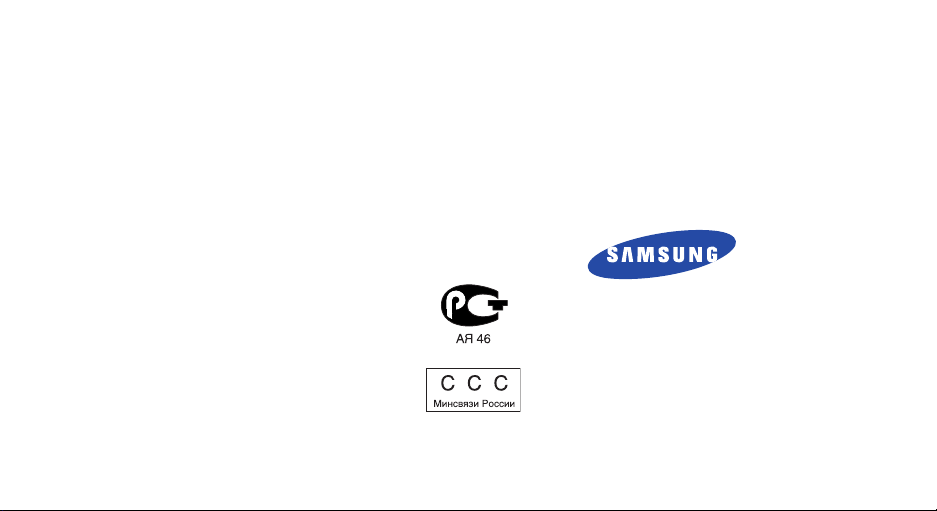
* Некоторая информация, приведенная в настоящем руководстве, может
не соответствовать Вашему телефону, поскольку зависит от
установленного программного обеспечения и/или Вашего оператора
сотовой связи. Дизайн, спецификации и другие данные могут изменяться
без предварительного уведомления.
SAMSUNG ELECTRONICS
World Wide Web
http://www.samsungmobile.com
Printed in Korea
Code No.: GH68-07627A
Russian. 09/2005. Rev 1.2
Page 2

SGH-X620
Руководство
пользователя
Page 3

Важная
информация
по технике
безопасности
Нарушение следующих правил может привести к
опасным ситуациям или преследоваться по закону.
Не забывайте о безопасности, управляя
автомобилем
Не пользуйтесь мобильным телефоном во время
управления автомобилем. Сначала остановите
автомобиль.
Выключайте телефон на заправочной станции
Не пользуйтесь мобильным телефоном на заправочных
станциях, вблизи хранилищ топлива и складов
химических веществ.
Выключайте телефон в самолете
Мобильный телефон может вызывать помехи.
Пользоваться им в самолете опасно и противозаконно.
Выключайте телефон, находясь рядом с любым
медицинским оборудованием
В больницах или в медицинских учреждениях может
применяться оборудование, чувствительное к внешней
РЧ-энергии. Следуйте всем действующим правилам и
инструкциям.
Page 4
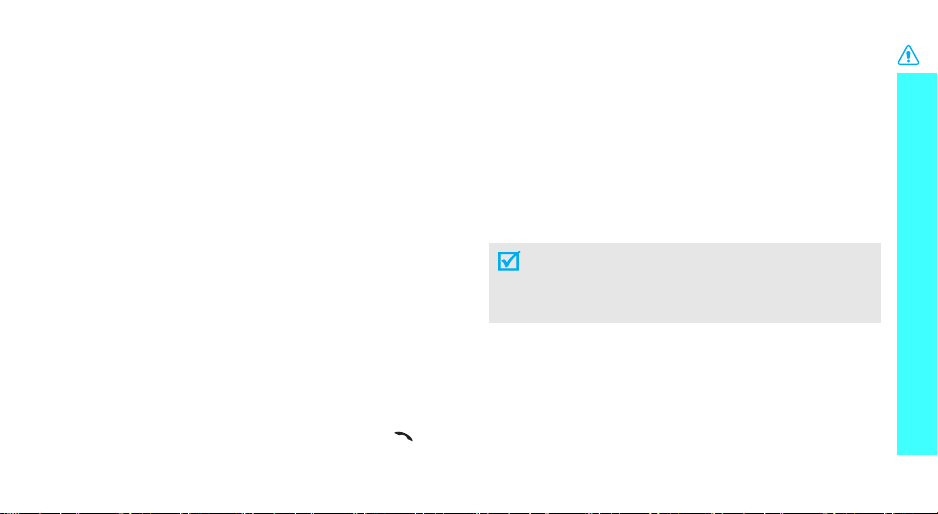
Радиопомехи
Радиопомехи могут оказывать отрицательное воздействие
на работу всех мобильных телефонов.
Особые правила
Соблюдайте все специальные действующие правила и
всегда выключайте телефон там, где его использование
запрещено, может вызывать помехи или быть опасным.
Водонепроницаемость
Ваш телефон не является влагонепроницаемым.
Избегайте попадания влаги.
Разумное использование
Используйте телефон только в стандартном положении
(держа возле уха). Избегайте контактов с антенной, когда
телефон включен.
Вызов службы экстренной помощи
Наберите номер экстренного вызова для региона, в
котором вы находитесь, затем нажмите клавишу
[]
.
Держите телефон в недоступном для детей месте
Держите телефон, все его компоненты и аксессуары в
недоступном для детей месте.
Аксессуары и аккумуляторы
Пользуйтесь только аксессуарами и аккумуляторы,
рекомендованными компанией Samsung. Использование
любых других аксессуаров является опасным и может
повредить телефон.
• Телефон может взорваться, если установлен
аккумулятор неправильного типа.
• Утилизируйте использованные аккумуляторы в
соответствии с местным законодательством.
Квалифицированное обслуживание
Доверяйте ремонт телефона только квалифицированному
персоналу.
Подробнее о мерах предосторожности см. "Информация
об охране здоровья и безопасности" на стр. 67.
Важная информация по технике безопасности
1
Page 5
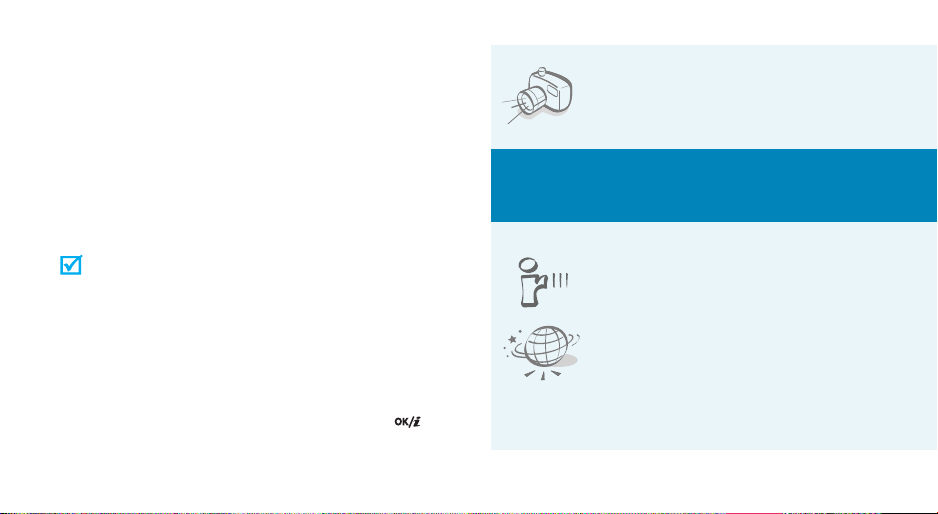
Информация о
данном руководстве
В данном руководстве пользователя представлена краткая
информация по использованию телефона. Для быстрого
ознакомления с основными принципами работы телефона.
см. раздел "Приступая к работе" и "Дополнительные
возможности телефона".
В данном руководстве используются следующие
обозначения инструкций:
Указывает, что нужно обратить внимание на
последующую информацию, относящуюся к
безопасности или к функциям телефона.
[ ] Обозначает клавишу телефона. Например,
< > Обозначает программную клавишу, функция которой
2
Указывает, что можно получить дополнительную
информацию на справочной странице.
’
Указывает, что для поиска и выбора определенной
опции нужно воспользоваться
клавишами
отображается на экране телефона. Например,
Меню
<
.
>.
управляющими
[]
• Фотокамера
Используйте фотокамеру телефона для
создания фотографий.
Специальные
функции телефона
•IrDA
Передача и получение адресной книги
через инфракрасный порт.
•WAP браузер
Подключайтесь к беспроводной
Интернет-сети, пользуйтесь различными
сервисами и получайте самую
последнюю информацию.
.
Page 6
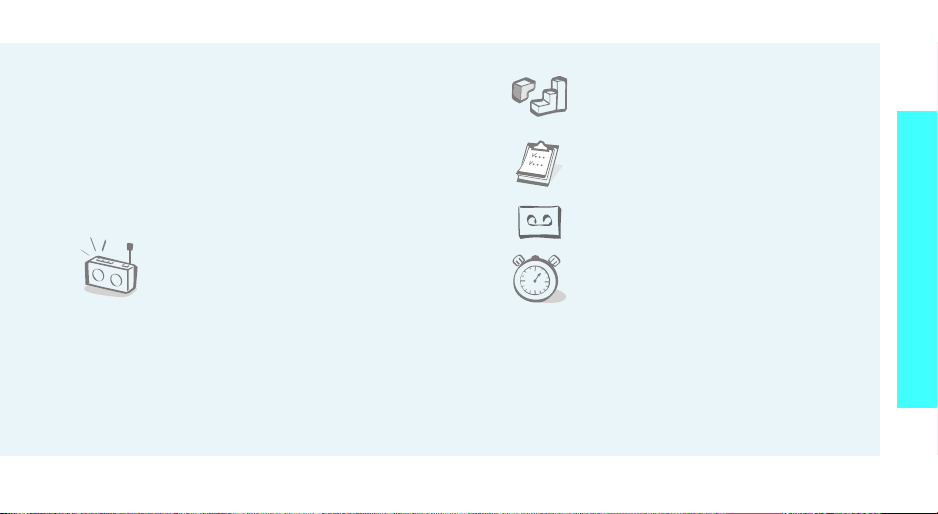
• Компактный размер с технологией встроенной
антенны
Современная технология встроенных антенн компании
Samsung обеспечивает наилучшее качество вызова без
использования внешней антенны.
• Служба мультимедийных сообщений (MMS)
Отправляйте и получайте MMS-сообщения, в которых
текст может сочетаться с изображениями и звуковым
сопровождением.
•FM радио
В любое время и в любом месте
наслаждайтесь музыкой на любимых
каналах радио FM.
• Java
Наслаждайтесь встроенными играми
Java™ и загружайте новые игры.
• Календарь
Позволяет отслеживать ежедневное и
ежемесячное расписание.
• Голосов ые напоминания
Запись голосовых напоминаний.
• Таймер и секундомер
Функция обратного отсчета при
определенном событии или точное
измерение времени могут пригодиться
на тренировках или на работе.
Специальные функции телефона
3
Page 7

Содержание
Комплектация 6
Убедитесь в наличии каждого элемента
Ваш телефон 6
Расположение кнопок и элементов
Приступая к работе 7
Необходимые действия
Установка и зарядка телефона ............................................... 7
Включение и выключение ........................................................ 8
Доступ к функциям меню ....................................................... 11
Индивидуальная настройка телефона ................................. 12
Вызовы и ответ на вызов ....................................................... 13
Дополнительные возможности телефона 14
Знакомство с фотокамерой, играми и другими специальными
функциями
Использование камеры .......................................................... 14
Игры ......................................................................................... 14
4
WAP браузер .......................................................................... 15
Использование телефонной книги ....................................... 15
Отправка сообщений ............................................................. 16
Просмотр сообщений............................................................. 17
Управление расписанием...................................................... 18
Ввод текста 19
АБВ, T9, цифры и символьный режим
Функции вызова 22
Дополнительные функции вызова
Функции меню 27
Описание всех пунктов меню
Решение проблем 65
Помощь и часто задаваемые вопросы
Информация об охране здоровья и безопасности 67
Алфавитный указатель 75
Page 8

Список функций меню
Для доступа к режиму меню нажмите <
1 SIM-AT
2 Журнал звонков
1 Пропущенные
2 Входящие
3 Исходящие
4 Уда лить все
5 Продолжительность
6 Стоимость
3 Услу ги сети
1 Переадресация
2 Запрет вызовов
3 Ожидание вызова
4 Выбор сети
5 Идентификация
6 Выбор диапазона
7 Активная линия*
4 Настройки звука
1 Звук звонка
2 Звук сообщения
3 Питание Вкл/Выкл
4 Звук соединения
5 Звук клавиатуры
6 Поминутный звук
1
номера
Меню
стр. 31
7 Режим без звука
8 Сигналы при вызове
стр. 31
5 Сообщения
стр. 31
стр. 31
1 SMS сообщения
стр. 31
2 MMS сообщения
стр. 32
3 Push сообщения
стр. 32
4 Шаблоны
стр. 32
5 Голосова я почта
6 Сообщения сети
стр. 33
7 Настройки
стр. 33
8 Состояние памяти
стр. 33
6 WAP и игры
стр. 34
стр. 34
1 WAP браузер
стр. 34
2 Мультимедиа
3 Java-приложения
стр. 35
4 FM-радио
стр. 35
7 Органайзер
стр. 35
1 Новое напоминание
стр. 35
2 Календарь
стр. 36
3 Список дел
стр. 36
4 Часы
стр. 36
5 Будильник
стр. 36
6 Запись голоса
стр. 36
7 Калькулятор
> в режиме ожидания.
Настройки звука
стр. 36
стр. 36
стр. 37
стр. 37
стр. 38
стр. 41
стр. 42
стр. 42
стр. 42
стр. 43
стр. 45
стр. 45
стр. 45
стр. 48
стр. 49
стр. 50
стр. 51
стр. 51
стр. 52
стр. 53
стр. 53
стр. 54
стр. 55
стр. 56
Органайзер
8 Конвертер
9 Таймер
0 Секундомер
8 Фотокамера
1 Сделать фото
2 Мои фото
3 Мои альбомы
4 Уда лить все
5 Настройки
6 Состояние памяти
9 Настройки телефонастр. 61
1 Мои настройки
2 Приветственное
сообщение
3 Язык
4 Безопасность
5 Автоблок. клавиатуры
6 Автодозвон
7 Четкость голоса
8 Ответ любой клавишей
9 ИК-порт
0 Сброс настроек
1 Выводится, только если поддерживается
вашей SIM-картой.
В режиме ожидания нажмите <
1 Теле фонная книгастр. 27
1 Найти имя
стр. 56
стр. 57
2 Добавить запись
стр. 57
3 Быстрый набор
4 Копировать все в Тел.
стр. 57
5 Уда лить все
стр. 58
6 Свой номер
стр. 60
7 Настройки групп
стр. 60
8 Состояние памяти
стр. 61
9 Каталог сервисов
стр. 61
стр. 61
стр. 61
стр. 62
стр. 62
стр. 62
стр. 64
стр. 64
стр. 64
стр. 64
стр. 64
стр. 65
Тел.Кн.
стр. 27
стр. 28
стр. 29
стр. 29
стр. 29
стр. 30
стр. 30
стр. 30
стр. 30
>.
5
Page 9
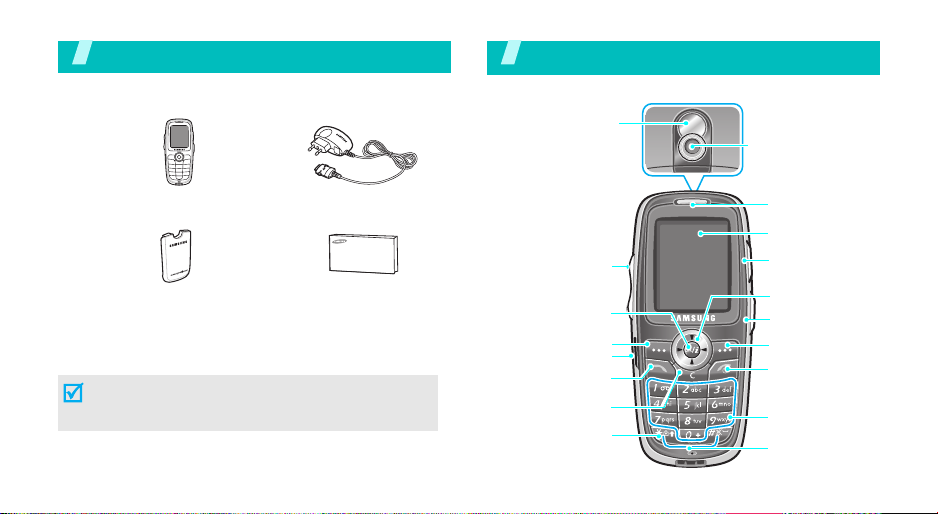
Комплектация
и
Убедитесь в наличии каждого элемента
Ваш телефон
Расположение кнопок и элементов
Зеркало
Фотокамера
Телефон
Аккумулятор Руководство
Зарядное устройство
пользователя
Дополнительные аксессуары для телефона можно
приобрести в магазинах сотовой связи.
Комплектация телефона и его аксессуары, продаваемые
в магазинах сотовой связи, могут отличаться в
зависимости от страны или оператора связи.
6
Динамик
Дисплей
Разъем для
Клавиши громкости
Клавиша WAP-
браузера
Левая программная
клавиша
Порт IrDA
Клавиша вызова/
Подтверждения меню
Клавиша отмены/
Возврата/Исправления
Клавиши специальных
функций
гарнитуры
Клавиши
перемещения
(Вверх/Вниз/Влево/
Вправо)
Клавиша камеры
Правая
программная
клавиша
Вкл/Выкл
телефона Клавиша
выхода из меню
Буквенноцифровые клавиш
Микрофон
Page 10
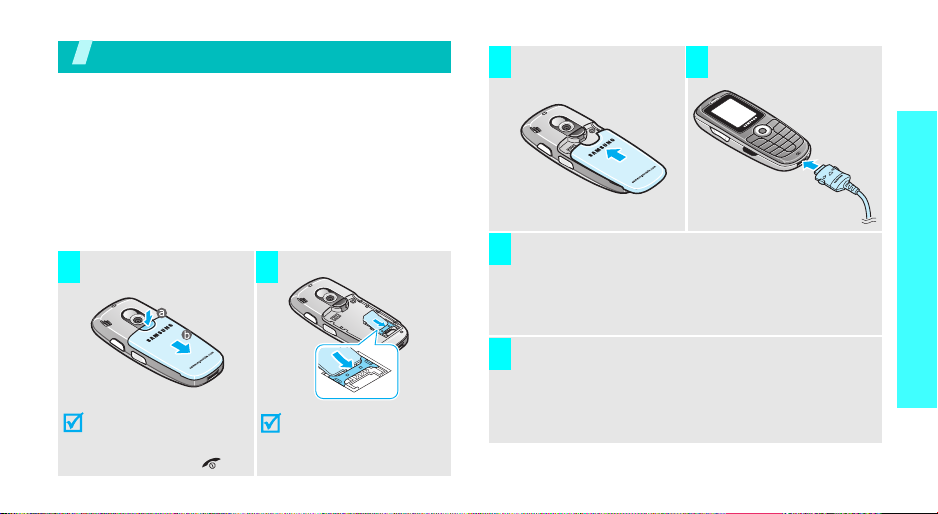
Приступая к работе
Необходимые действия
Информация о SIM-карте
При подключении телефона к сети сотовой связи вы получите
SIM-карту (Subscriber Identity Module - модуль идентификации
абонента), а также инструкции по подключению, такие как
PIN-код и имеющиеся дополнительные услуги.
Уст ановка и зарядка телефона
Извлеките аккумулятор.
1 2
Если
телефон уже
включен, сначала
выключите его, удерживая
нажатой клавишу [].
Вставьте SIM-карту.
Убедитесь, что желтые
контакты на лицевой
стороне карты направлены
внутрь телефона.
Установите аккумулятор. Подключите зарядное
3 4
Подсоедините зарядное устройство к стандартной
5
розетке сети переменного тока.
Когда аккумулятор телефона зарядится полностью
6
(значок батареи перестанет мигать), отключите
зарядное устройство от розетки.
устройство к телефону.
Приступая к работе
7
Page 11
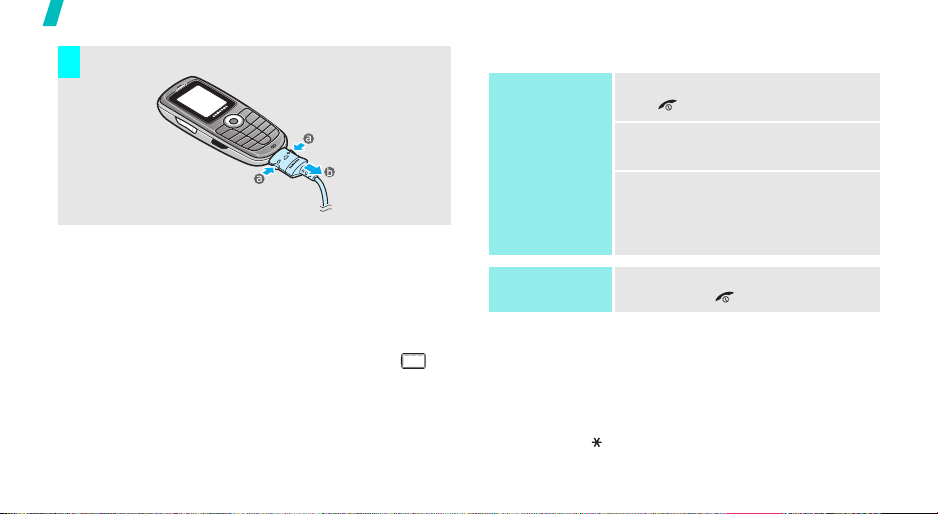
Приступая к работе
Отсоедините зарядное устройство от телефона.
7
Индикатор разрядки аккумулятора
Когда батарея почти разрядилась:
• подается звуковой сигнал;
• отображается сообщение о необходимости зарядить
батарею;
• начинает мигать значок незаряженной батареи .
Когда аккумулятор разражен полностью, телефон
автоматически выключится. Перезарядите батарею.
8
Включение и выключение
Включение
питания
Не включайте
мобильный
телефон в местах,
где это
запрещено.
Выключение
питания
Блокировка клавиатуры
В этом режиме происходит блокировка клавиш, поэтому
при случайном нажатии клавиш не будет выполнено
никаких действий.
Чтобы разблокировать телефон, нажмите клавишу
<
Разблок.
> и <>.
1. Нажмите и удерживайте клавишу
[ ], чтобы включить телефон.
2. При необходимости введите пароль
телефона и нажмите клавишу <Да>.
3. При необходимости введите
PIN-код и нажмите клавишу <Да>.
1. Нажмите и удерживайте
клавишу [].
Page 12
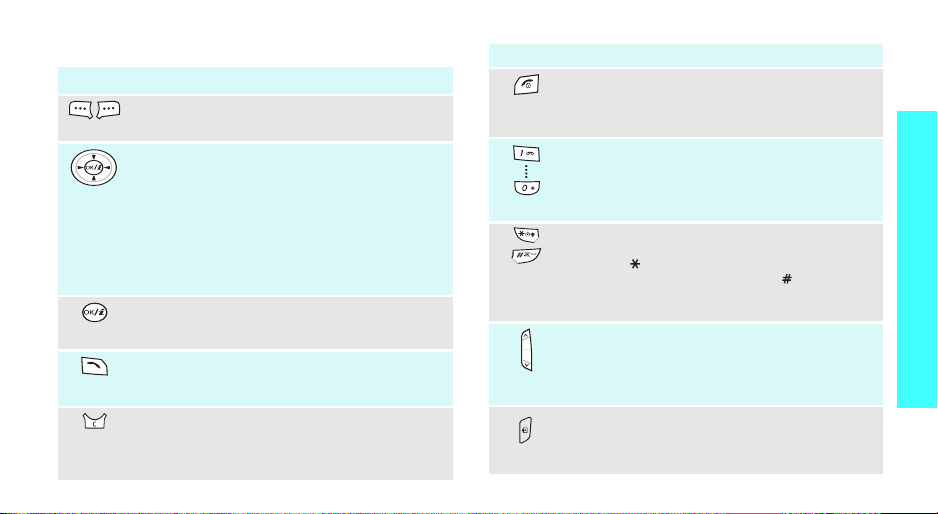
Клавиши и дисплей
Клавиши Описание
Выполняют функции, отображаемые в нижней
строке дисплея.
В режиме ожидания соответствующие клавиши
позволяют получать доступ к нужному разделу
меню.
• Вверх:
• Вниз:
• Влево: меню
• Вправо:
В режиме меню служит для перемещения по меню.
В режиме ожидания запускает WAP браузер
(Wireless Application Protocol - протокол
беспроводной связи).
Инициирует вызовы или отвечает на них.
В режиме ожидания восстанавливает последний
набранный, пропущенный или полученный номер.
Уда ля ет символы с дисплея.
В режиме меню возвращает к предыдущему меню.
В режиме ожидания нажатие этой клавиши
открывает меню
Фотокамера
FM радио
сообщения
Создать
Календарь
Новое напоминание
в разделе
SMS
.
Клавиши Описание
Окончание вызова. Удер живай те эту клавишу
нажатой, чтобы включить или выключить телефон.
В режиме меню отменяет ввод и возвращает
телефон в режим ожидания.
Вводит цифры, буквы и некоторые специальные
символы.
В режиме ожидания удерживайте нажатой
клавишу
почте.
Вводит специальные символы.
В режиме ожидания нажмите и удерживайте
клавишу
нажмите и удерживайте клавишу [ ], чтобы
активировать или деактивировать бесшумный
режим.
Настраивает громкость телефона.
В режиме ожидания регулирует громкость звука
(на левой
стороне)
(на правой
стороне)
клавиатуры.
В режиме ожидания удерживайте нажатой эту
клавишу, чтобы включить фотокамеру.
В режиме "Камера" создает фотографии.
Приступая к работе
[1], чтобы получить доступ к голосовой
[], чтобы заблокировать клавиатуру, и
9
Page 13
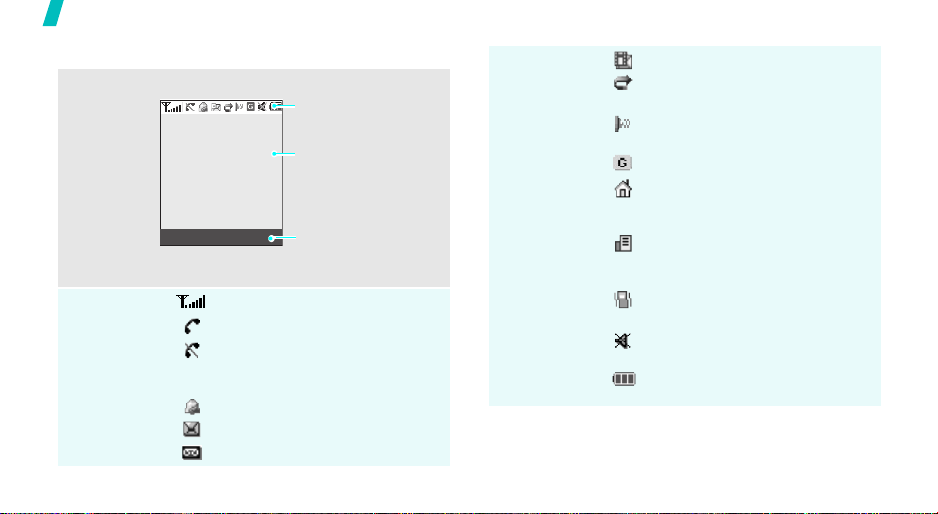
Приступая к работе
Дисплей
Вид
Значки
10
Дисплей состоит из трех областей.
Значки
отображаются различные
значки.
Текс т и графика
отображаются сообщения,
инструкции и вводимая
информация.
Индикаторы функци й
программных клавиш
Меню Тел.Кн.
показывает функции,
назначенные в данный
момент двум программным
клавишам.
Мощность получаемого сигнала
Выполняется вызов
Теле фон вне зоны действия сети,
нельзя осуществлять или принимать
вызовы
Установл ен будильник
Новое текстовое сообщение
Новое сообщение голосовой почты
Значки
(продолжение)
Новое мультимедийное сообщение
Активирована переадресация
вызова
стр. 33
Инфракрасный порт активен
стр. 64
Сеть GPRS
Домашняя зона, отображается, если
вы подписались на данную услугу у
оператора связи
Офисная зона, отображается, если
вы подписались на данную услугу у
оператора связи
Установл ен а вибрация при вызове
стр. 35
Активирован бесшумный
режим
стр. 36
Уровень заряда батареи
Page 14
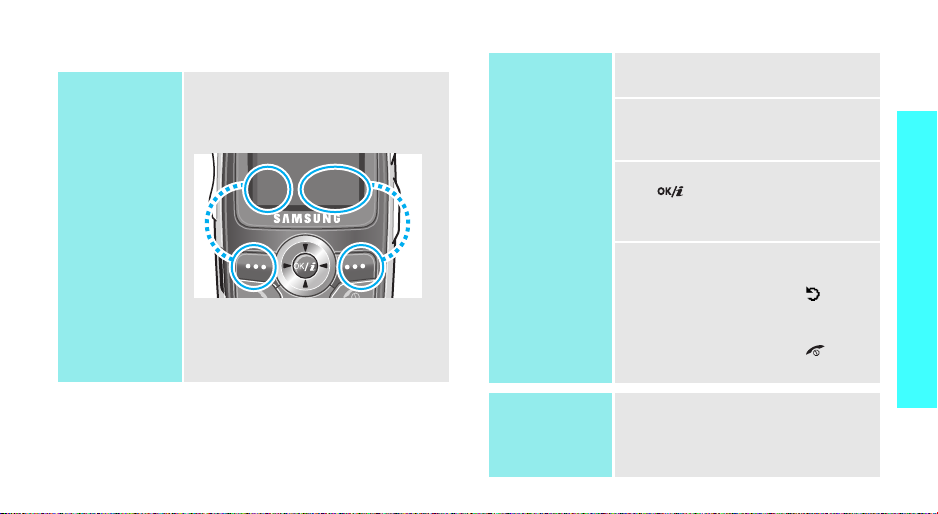
Доступ к функциям меню
Использование
программных
клавиш
Назначение программных клавиш
зависит от используемой функции. В
нижней строке дисплея отображаются
текущие значения.
Меню Тел.Кн.
Для доступа к
функциям
Меню
нажмите левую
программную
клавишу.
Для доступа к
функции
Теле фонная книга
нажмите правую
программную
клавишу.
Выбор опции
1. Нажмите соответствующую
программную клавишу.
2. Для перехода к следующей или
предыдущей опции воспользуйтесь
Приступая к работе
клавишами перемещения.
3. Нажмите клавишу <
[]
, чтобы подтвердить выбор
Выбрать
> или
отображаемой функции или
выделенной опции.
4. Для выхода выберите один из
следующих методов:
• Нажмите клавишу
[]
или [C],
чтобы перейти на один
уровень вверх.
• Нажмите клавишу
[]
, чтобы
перейти в режим ожидания.
Использование
клавиш
быстрой
навигации
Нажимайте клавиши с цифрами,
соответствующие требуемым опциям.
11
Page 15
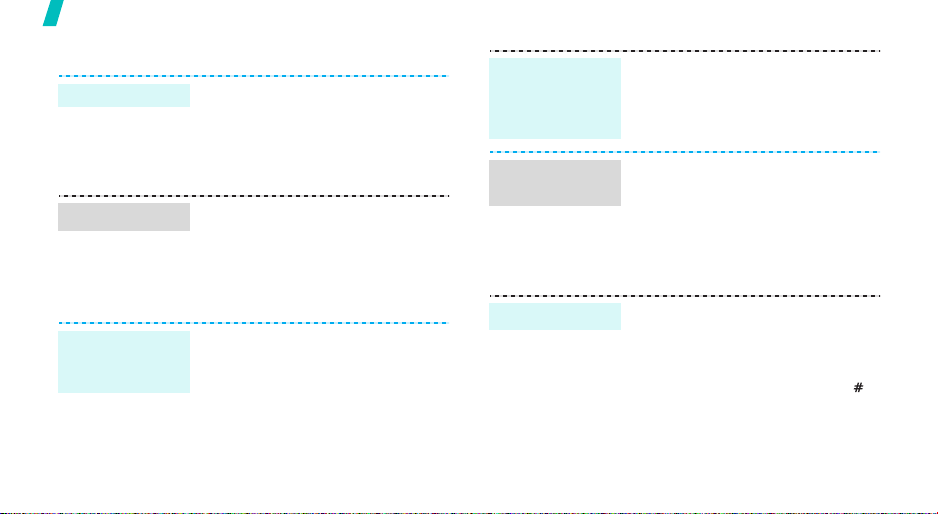
Приступая к работе
Индивидуальная настройка телефона
Язык меню
Мелодия звонка
Заставка
режима
ожидания
12
1. В режиме ожидания нажмите
клавишу <
Настройки телефона ’ Язык
Язык меню
2. Выберите
1. В режиме ожидания нажмите
клавишу <
Настройки звука ’ Звук звонка
2. Выберите категорию звука.
3. Выберите мелодию звонка.
В режиме ожидания на экране
телефона может отображаться
заставка.
1. В режиме ожидания нажмите
клавишу <
Настройки телефона ’ Мои
настройки ’ Обои
Меню
> и выберите
.
необходимый язык
Меню
> и выберите
Меню
> и выберите
.
Заставка
режима
ожидания
’
.
.
(продолжение)
Цветовая схема
меню
Режим без звука
2. Выберите категорию изображения.
3. Для выбора изображения
воспользуйтесь клавишами [Влево]
или [Вправо].
Вы можете изменить цвет меню.
1. В режиме ожидания нажмите
клавишу <
Настройки телефона ’ Мои
настройки ’
2. Выберите цветовую схему.
Вы можете переключить телефон в
бесшумный режим, чтобы
окружающие вас люди не слышали
звонки телефона.
Нажмите и удерживайте клавишу [] в
режиме ожидания.
Меню
> и выберите
Цветовая схема
.
Page 16

Блокировка
телефона
Вы можете защитить телефон от
несанкционированного
использования, установив пароль.
1. В режиме ожидания нажмите
клавишу <
Настройки телефона ’
Безопасность ’ Изменить пароль
2. Введите пароль по умолчанию
(00000000) и нажмите клавишу
<Да>.
3. Введите новый пароль (4 - 8 цифр) и
нажмите клавишу <Да>.
4. Введите новый пароль еще раз и
нажмите клавишу <Да>.
5. Выберите
6. Выберите
7. Введите пароль и нажмите клавишу
<Да>.
Меню
> и выберите
Блокировка телефона
Включено
.
Вызовы и ответ на вызов
Вызов
.
Ответ на вызов
Настройка
громкости во
.
время вызова
1. Введите код области и номер
телефона.
2. Нажмите клавишу
3. Для завершения вызова нажмите
клавишу [].
1. Когда телефон зазвонит, нажмите
клавишу
[]
2. Для завершения вызова нажмите
клавишу [].
Нажмите клавишу [/].
.
[]
.
стр. 9
Приступая к работе
13
Page 17

Дополнительные
возможности телефона
Знакомство с фотокамерой, играми и другими специальными
функциями
Использование камеры
Фотография
Просмотр
фотографии
14
1. В режиме ожидания удерживайте
нажатой клавишу [ ], чтобы
включить фотокамеру.
2. Наведите камеру на объект и
настройте изображение.
3. Нажмите клавишу [ ], чтобы
сделать фотографию. Фотография
сохраняется автоматически.
4. Нажмите клавишу [C], чтобы
сделать другую фотографию.
1. В режиме ожидания нажмите клавишу
[Вверх] и выберите
2. Выберите требуемую фотографию.
Мои фото
Игры
Запуск игры
Игра
SnowBallFight
(Игра в снежки)
Игра BubbleSmile
(Пузырьки)
.
1. В режиме ожидания нажмите
клавишу <
и игры ’ Java-приложения ’
Загрузки ’ SnowBallFight
снежки) или
(Пузырьки).
2. Для запуска игры нажмите клавишу
<
1. После загрузки игры дважды
нажмите любую клавишу.
2. Нажмите клавишу [].
1. После загрузки игры выберите
START GAME
укажите режим игры.
Опции
Меню>
и выберите
BubbleSmile
> и выберите
(Запуск игры) ’ и
(Игра в
Запуск
WAP
.
Page 18

WAP браузер
С помощью встроенного WAP браузера (Wireless Access
Protocol - протокол беспроводной связи) можно
воспользоваться доступом к беспроводной Интернет-сети
для получения услуг, последней информации и для
загрузки веб-содержимого.
Запуск браузера
Навигация в
Интернете
В режиме ожидания нажмите
клавишу
• Для прокрутки элементов
• Для выбора элемента нажмите
• Для возврата на предыдущую
• Для возврата на домашнюю
[]
.
браузера используйте клавиши
[Вверх] или [Вниз].
клавишу <>.
страницу нажмите клавишу
<
Назад
> или [C].
страницу нажмите клавишу [C].
Использование телефонной книги
Добавление
записи
В память телефона
1. В режиме ожидания введите номер
телефона и нажмите клавишу
<
Сохр.
>.
2. Выберите
номера.
3. Введите имя и нажмите клавишу
<Да>.
В SIM-карту
1. В режиме ожидания введите номер
телефона и нажмите клавишу
<
2. Выберите
3. Введите имя и нажмите клавишу
<Да>.
4. Введите номер позиции
и нажмите <Да>.
Сохр.
Теле фон ’
>.
SIM
.
и укажите тип
Дополнительные возможности
телефона
15
Page 19

Дополнительные возможности телефона
Поиск записи
1. В режиме ожидания нажмите
2. Введите имя, которое нужно найти.
3. Выберите запись.
4. Выберите номер и нажмите клавишу
Отправка сообщений
Отправка
текстовых
сообщений (SMS)
16
1. В режиме ожидания нажмите
2. Введите текст сообщения.
3. Нажмите клавишу <
4. Введите номера получателей.
5. Нажмите клавишу <Да>.
клавишу <
Найти имя
[]
<
клавишу <
Сообщения ’ SMS сообщения ’
Создать
выберите
Тел.Кн.
> и выберите
.
для его набора или клавишу
Опции
> для перехода к опциям.
Меню
> и выберите
.
Отправить
Опции
.
> и
Отправка
мультимедийных
сообщений
(MMS)
1. В режиме ожидания нажмите
клавишу <
Сообщения ’ MMS сообщения ’
Создать
2. Нажмите клавишу <
Тема
3. Введите тему сообщения и
нажмите <Да>.
4. Нажмите клавишу <
Картинка
5. Добавьте файл изображения.
6. Перейдите на строку
нажмите клавишу <
7. Добавьте звуковой файл.
8. Перейдите на строку
нажмите клавишу <
9. Введите текст сообщения.
10. Нажмите клавишу <
выберите
.
Меню
.
.
Сделано
> и выберите
Доба.
> в строке
Доба.
> в строке
Звук
и
Доба.
>.
Сообщение
Доба.
>.
Опц.
> и
.
и
Page 20
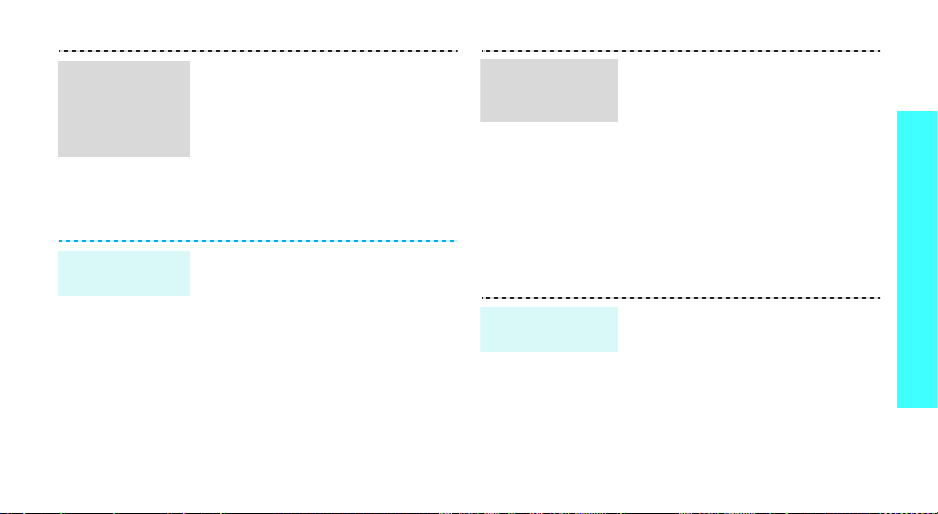
Отправка
мультимедийных
сообщений
(MMS)
(продолжение)
11. Нажмите клавишу <
выберите
12. Выберите свободную позицию.
13. Укажите адресата.
14. Нажмите <
отправить сообщение.
Просмотр сообщений
Просмотр SMS
сообщения
Действия при оповещении:
Нажмите клавишу <
Откроется сообщение.
Из папки "Входящие":
1. В режиме ожидания нажмите
клавишу <
Сообщения ’ SMS сообщения ’
Входящие
2. Выберите сообщение.
Отправить
Отправ.
>, чтобы
Смотр.
Меню
> и выберите
.
Опц.
.
> и
>.
Просмотр
мультимедийного
сообщения
Доступ к
голосовой почте
Действия при оповещении:
1. Нажмите клавишу <
2. Нажмите клавишу <
выберите
сообщение.
Из папки "Входящие":
1. В режиме ожидания нажмите
клавишу <
Сообщения ’ MMS сообщения ’
Входящие
2. Выберите сообщение.
1. Нажмите и удерживайте клавишу [1]
в режиме ожидания.
2. Следуйте инструкциям системы.
Извлечь
Меню
> и выберите
.
Смотр.
>.
Опции
> и
. Откроется
Дополнительные возможности
телефона
17
Page 21
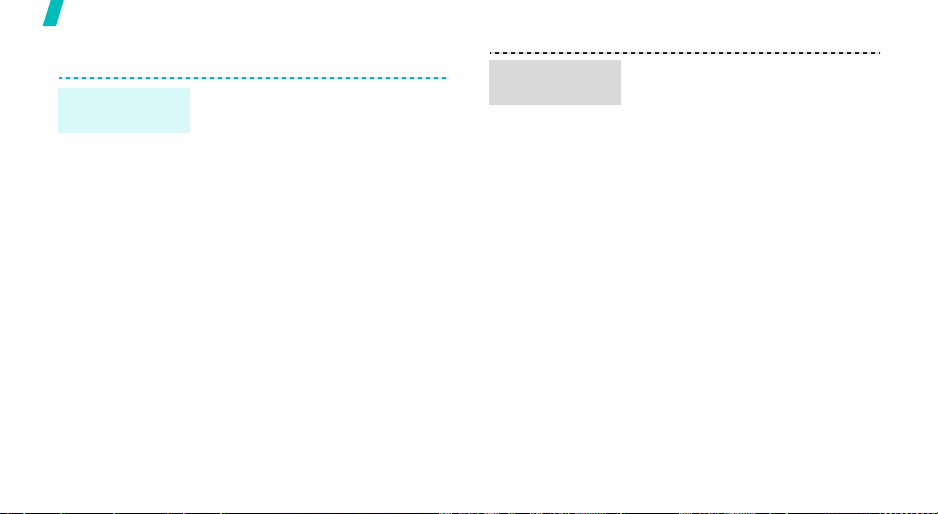
Дополнительные возможности телефона
Управление расписанием
Создание нового
напоминания
18
1. В режиме ожидания нажмите и
удерживайте клавишу [C].
2. Введите содержимое напоминания
и нажмите клавишу <Да>.
3. Выберите тип напоминания.
4. Выберите дату.
5. Введите время напоминания и
нажмите клавишу <Да>.
6. Нажмите клавишу <Да>, чтобы
установить сигнал.
7. Введите время срабатывания
сигнала напоминания и нажмите
клавишу <Да>.
8. Выберите мелодию сигнала.
Доступ к
расписанию
1. В режиме ожидания нажмите
клавишу [Вправо].
2. Выберите дату.
3. Нажмите клавишу [Влево] или
[Вправо], чтобы просмотреть
расписание событий,
запланированных на этот день.
Page 22

Ввод текста
АБВ, T9, цифры и символьный режим
В некоторых функциях телефона, таких как обмен
сообщениями, телефонная книга или органайзер, можно
ввести текст с помощью режима АБВ, T9, цифрового
и символьного режима.
Изменение режима ввода текста
Когда курсор находится в текстовом поле, на экране
появляется индикатор режима ввода текста.
• Для переключения между режимами АБВ и Т9 нажмите
и удерживайте правую программную клавишу.
• Нажмите клавишу [ ], чтобы изменить регистр, или
нажмите и удерживайте клавишу [ ], чтобы выбрать
цифровой режим.
• Чтобы перейти к символьному режиму, нажмите
и удерживайте клавишу [].
Например
: ввод имени в телефонную книгу
Введите имя
Использование режима АБВ
Нажимайте соответствующую клавишу, пока нужный
символ не появится на экране.
Клавиша
1
2
3
4
5
6
7
8
9
0
.,-?!’@:1
АБВГ 2 абвг 2
ДЕËЖЗ 3 деëжз 3
ИЙК Л4 ийкл4
МНОП 5 мн о п 5
РСТУ6 рст у6
ФХЦЧ7 фх ц ч 7
ШЩЪЫ8 шщъ ы 8
ЬЭЮЯ9 ьэюя9
0
Символы в порядке отображения
Верхний регистр Нижний регистр
Да
Pyc
Индикатор режима
ввода текста
19
Page 23

Ввод текста
Советы по использованию режима АБВ
• Чтобы ввести одну и ту же букву дважды или другую
букву на той же клавише, дождитесь автоматического
перехода курсора на одну позицию вправо или
нажмите клавишу [Вправо]. Затем введите следующую
букву.
• Чтобы вставить пробел, нажмите клавишу [].
• Чтобы изменить регистр, нажмите клавишу [ ].
Доступны следующие режимы: Нижний регистр
(индикатор отсутствует), Первая прописная ()
и Фиксация прописных букв ().
• Для перемещения курсора воспользуйтесь клавишами
[Влево] или [Вправо].
• Нажимайте клавишу [C] для последовательного
удаления символов. Нажмите и удерживайте клавишу [C]
для удаления всего текста.
Использование режима T9
T9 — это режим упрощенного набора текста, позволяющий
вводить с клавиатуры любой символ, используя единые
буквы.
20
Ввод слова в режиме T9
1. С помощью клавиш [2] - [9] начните вводить слово.
Нажимайте каждую клавишу только однократно для
каждой буквы.
Например, нажмите клавишу [5], [2], [6], [2] и [3], чтобы
ввести слово "Образ".
Система T9 предложит вариант вводимого слова,
который может меняться по мере ввода очередной
буквы.
2. Введите все слово прежде чем заменять или удалять
набранные символы
3. Когда отобразится правильное слово, перейдите к
действию 4. В противном случае нажмите клавишу [0]
для отображения выбора альтернативного слова для
нажатых клавиш.
Например: словам "Год" и "Воз" соответствует
одинаковая последовательность нажатий клавиш [2],
[5] и [3].
4. Нажмите клавишу [ ], чтобы вставить пробел,
и введите следующее слово.
Page 24
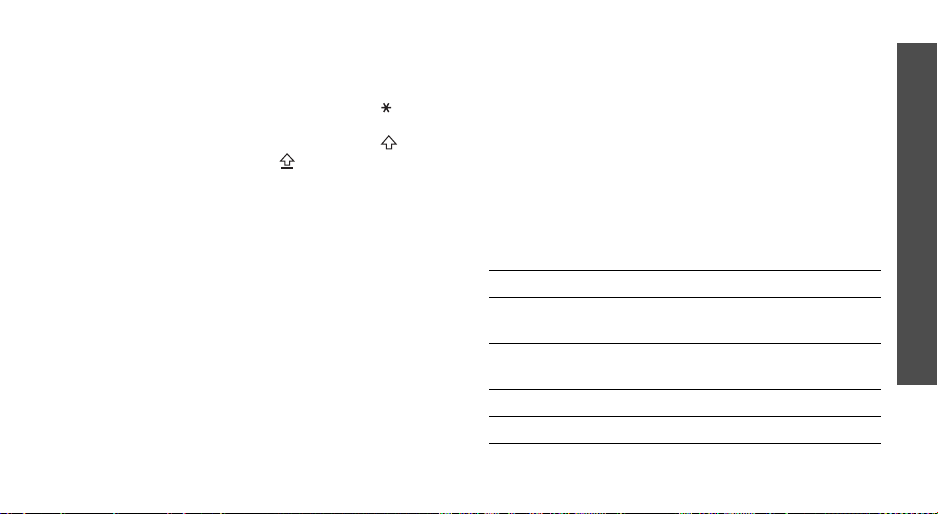
Советы по использованию режима T9
• Нажмите клавишу [1], чтобы ввести точку или
апостроф автоматически.
• Чтобы изменить регистр, нажмите клавишу
Доступны следующие режимы: нижний регистр
(индикатор отсутствует), первая прописная ()
и фиксация прописных букв ().
• Для перемещения курсора воспользуйтесь клавишами
[Влево] или [Вправо].
• Нажимайте клавишу [C] для последовательного
удаления символов. Нажмите и удерживайте клавишу [C]
для удаления всего текста.
[
]
.
Добавление нового слова в словарь T9
Эта функция может быть недоступной для некоторых
языков.
1. Введите слово, которое нужно добавить.
2. Нажимайте клавишу [0] для отображения
альтернативных слов при нажатиях данной клавиши.
Когда альтернативных слов больше не будет, в нижней
строке появится элемент
Добав.
.
3. Выберите <
4. Введите слово, которое нужно использовать в режиме
АБВ, и нажмите клавишу <Да>.
Добав.
>.
Использование цифрового режима
Этот режим позволяет вводить цифры.
Нажимайте клавиши, соответствующие цифрам, которые
надо ввести.
Использование символьного режима
Символьный режим позволяет вставлять символы.
Чтобы... Нажмите...
отобразить дополнительные
символы
выбрать символ
очистить символы [C].
вставить символы <Да>.
клавишу [Вверх] или
[
Вниз].
соответствующую
цифровую клавишу.
Ввод текста
21
Page 25

Функции вызова
Дополнительные функции вызова
Как сделать вызов
1. В режиме ожидания введите код области и номер
телефона.
2. Нажмите клавишу
Нажмите клавишу [C], чтобы очистить последнюю
цифру, или нажмите и удерживайте клавишу [C], чтобы
очистить весь экран. Можно перемещать курсор для
исправления неправильно указанных цифр.
Как осуществить международный вызов
1. В режиме ожидания нажмите и удерживайте клавишу
[0]
. Появится символ +.
2. Введите код страны, код области, номер телефона
и нажмите клавишу
Повторный набор последних номеров
1. Чтобы просмотреть список последних номеров,
нажмите клавишу
22
[]
.
[]
.
[]
в режиме ожидания.
2. Выберите требуемый номер и нажмите клавишу
[]
Как сделать вызов из телефонной книги
После того, как вы сохранили номер в телефонной книге,
можно выбрать его и осуществить вызов.стр. 27
Можно также воспользоваться функцией быстрого набора,
назначив наиболее часто набираемый номер на
указанную клавишу.
стр. 29
Набор номера, хранящегося в SIM-карте
1. В режиме ожидания введите номер позиции нужного
номера телефона и нажмите клавишу [].
2. Чтобы перейти к другим номерам, воспользуйтесь
клавишами [Вверх] или [Вниз].
3. Нажмите клавишу <
осуществить набор нужного номера.
Вызов
> или
[]
, чтобы
Окончание вызова
Нажмите клавишу
[]
.
.
Page 26

Ответ на вызов
При поступлении входящего вызова телефон начинает
звонить, а на экране отображается изображение
входящего вызова.
Нажмите клавишу
[]
или <
Ответ
>, чтобы ответить на вызов.
Советы по ответу на вызов
• Если установлен параметр
меню
Настройки телефона
клавишу для ответа на вызов, кроме клавиши
стр. 64
• Нажмите клавишу
• Нажмите и удерживайте клавишу [ / ], чтобы
отключить звонок.стр. 9
Ответ любой клавишей
, вы можете нажать любую
[]
для отклонения вызова.
[].
Просмотр пропущенных вызовов
Если имеются пропущенные вызовы, на экране
появляется их количество.
1. Нажмите клавишу <
2. При необходимости прокрутите список пропущенных
вызовов.
3. Нажмите клавишу
номер.
Пропущ.
>.
[]
, чтобы набрать требуемый
Использование гарнитуры (наушник-
Функции вызова
микрофон)
С помощью гарнитуры можно принимать вызовы и
отвечать на них, не беря телефон в руки.
Подключите гарнитуру к разъему, расположенному на
правой стороне телефона.
в
Далее приведено описание использования кнопок на гарнитуре.
Чтобы... Нажмите...
повторно набрать
последний вызов
ответить на вызов и удерживайте кнопку.
закончить вызов и удерживайте кнопку.
кнопку дважды.
Функции во время вызова
Во время вызова можно использовать определенные
функции телефона.
Настройка громкости во время вызова
Используйте клавиши [/] для настройки громкости
динамика во время вызова.
23
Page 27

Функции вызова
Нажмите клавишу [ ], чтобы увеличить громкость,
и клавишу [ ], чтобы уменьшить ее.стр. 9
Создание второго вызова
Если сеть поддерживает эту функцию, можно
инициировать другой вызов.
1. Нажмите клавишу <
чтобы поставить вызов на удержание.
2. Осуществите второй вызов обычным способом.
3. Для переключения вызовов воспользуйтесь клавишей
<
Опции
>, затем выберите <
4. Нажмите клавишу <
удерж. звонок
5. Для завершения текущего вызова нажмите
клавишу
[]
Опции
> и выберите
Переключить
Опции
, чтобы прервать удержание вызова.
.
> и выберите
Удержани е
>.
Закончить
Ответ на второй вызов
Вы можете ответить на другой входящий вызов, если сеть
поддерживает эту функцию и включена функция ожидания
вызова.стр. 34
24
1. Нажмите клавишу
Первый вызов автоматически удерживается.
2. Для переключения вызовов воспользуйтесь клавишей
<
Опции
>, затем выберите
3. Нажмите клавишу <
,
удерж . звонок
4. Для завершения текущего вызова нажмите
клавишу
[]
[]
, чтобы ответить на вызов.
Переключить
Опции
, чтобы прервать удержание вызова.
.
> и выберите
.
Закончить
Перевод вызова
Вы можете перевести текущий вызов на удерживаемый
вызов, если эта услуга поддерживается оператором,
позволяя звонящим сторонам разговаривать друг с
другом.
Нажмите клавишу <
Опции
> и выберите
Перевести
.
Использование громкой связи
Вы можете разговаривать и слышать собеседника на
небольшом расстоянии от телефона.
Нажмите клавишу <
Вкл.
или
Нормальный режим
Опции
> и выберите
.
Громкая связь
Page 28

Использование функции четкости голоса
Данная функция увеличивает чувствительность
микрофона, благодаря чему собеседник слышит вас ясно
и четко, даже если вы находитесь в шумном месте.
Нажмите клавишу <
вкл.
или
Четкость голоса выкл.
Опции
> и выберите
.
Четкость голоса
Уде рж ани е вызова и активация его
Нажмите клавишу <
или <
Извлечь
Выключение микрофона
Микрофон можно временно выключить, чтобы собеседник
не мог вас слышать.
Нажмите клавишу <
Вкл. звук
.
Опции
> для удержания или активации вызова.
>, затем выберите
Опции
> и выберите
(
Режим без звука
Удержани е
)
Выкл. звук
или
Выключение звука клавиш и тоновый набор
Вы можете включить или выключить тоновый набор.
Нажмите клавишу <
клав.
или
Вкл. DTMF клав.
Опции
> и выберите
.
Выкл. DTMF
При взаимодействии с автоответчиками или
компьютеризированными системами телефонии нужно
выбрать опцию
Вкл. DTMF клав.
.
Поиск номера в телефонной книге
Меню
записей.стр. 27
Нажмите клавишу <
Тел. книга
используется для поиска и хранения
Опции
> и выберите
Тел. книга
Передача последовательности тонов DTMF
Тон ы двухтонального многочастотного набора (Dual Tone
Multi-Frequency — DTMF) используются телефоном для
тонального набора.
Можно отправлять тоны DTMF группой после ввода всего
номера, который нужно отправить, или получив этот номер
из телефонной книги. Эта функция удобна для ввода
пароля или номера счета во время звонков в
автоматизированные системы телефонии, например, в
банковские.
1. При подключении к системе дистанционного сервиса
нажмите клавишу <
DTMF
.
Опции
> и выберите
.
Отправка
Функции вызова
25
Page 29

Функции вызова
2. Введите номер, который нужно отправить, и нажмите
клавишу <Да>.
Использование сервиса сообщений
Меню
Сообщения
и отправки новых сообщений.стр. 37
Нажмите клавишу <
используется для чтения входящих
Опции
> и выберите
SMS Сообщения
Запись разговора
В процессе вызова можно записывать разговор.
Записанный разговор можно прослушать в меню
(Mеню 7.6.2).
Нажмите клавишу <
Опции
> и выберите
Записать разговор
Голос а
Использование SIM-AT (Набор приложений SIM)
Это меню доступно, если в телефоне установлена
SIM-карта. SIM-карта предоставляет дополнительные
услуги, например, получение новостей, сводка погоды,
спортивные обзоры, развлечения, а также сервис
определения местоположения.
Для получения дополнительной информации см.
инструкции к SIM-карте или обратитесь к оператору связи.
26
Как осуществить конференц-вызов
Данная функция позволяет объединить до шести
участников в многосторонний вызов, называемый
"конференц-вызов".
Функция конференц-вызова должна поддерживаться
оператором связи.
.
Как установить конференц-вызов
1. Вызовите первого собеседника.
2. Вызовите второго собеседника. Первый вызов
.
автоматически удерживается.
3. Нажмите клавишу <
Первый собеседник будет присоединен к конференцвызову.
4. При необходимости вызовите другого собеседника или
ответьте на входящий вызов.
5. Нажмите клавишу <
6. При необходимости повторите действия 4 - 5.
Опции
Опции
> и выберите
> и выберите
Объединить
Объединить
.
.
Page 30

Разговор с одним из участников конференции
1. Нажмите клавишу <
2. Выберите имя или номер собеседника из списка.
Вы можете разговаривать с этим собеседником, пока
другие участники разговаривают друг с другом.
3. Чтобы вернуться к конференц-вызову, нажмите
клавишу <
Опции
Опции
> и выберите
> и выберите
Разделить
Объединить
.
Отключение одного участника
1. Нажмите клавишу <
2. Выберите имя или номер собеседника из списка.
Участник будет отключен от вызова, но остальные
участники будут продолжать разговор.
3. Закройте телефон или нажмите клавишу
завершить конференц-вызов.
Опции
> и выберите
Удалить
[]
, чтобы
.
Функции меню
Описание всех пунктов меню
Телефонная книга
Номера телефонов можно хранить в SIM-карте или в
памяти телефона. SIM-карта и память телефона
физически отделены друг от друга, но они используют
.
совместную базу, называемую "Телефонная книга".
В меню
Телефонная книга
телефонной книги и получать доступ к каталогу сервисов.
Чтобы получить доступ к этому меню, нажмите <
в режиме ожидания.
Найти имя
Это меню используется для поиска номеров в телефонной
книге.
Для быстрого доступа к этому меню нажмите клавишу
<
(Теле фонна я книга 1)
Тел.Кн.
> в режиме ожидания.
можно управлять записями
Тел.Кн.
>
Поиск записи
1. Введите несколько первых букв имени, которое нужно
найти.
27
Page 31

Функции меню
2. Выберите нужное имя из списка.
3. Нажмите клавишу
клавишу <
телефонной книги.
Использование опций телефонной книги
При просмотре записи в телефонной книге нажмите
<
Опции
> для доступа к следующим параметрам:
Опции могут отличаться в зависимости от выбранной
категории.
•
Изменить номер
•
Изменить имя
•
Отправить сообщение
•
Копировать
или в SIM-карту.
•
Передать через ИК-порт
инфракрасный порт.
•
Уда ли ть запись
Изменение информации записи в памяти телефона
1. Выберите запись и перейдите к категории. Доступны
следующие параметры:
28
[]
Опции
: копирование номера в память телефона
, чтобы набрать номер, или
>, чтобы получить доступ к опциям
: изменение выбранного номера.
: изменение назначенного имени.
: отправка SMS-сообщения.
: передача записи через
: удаление записи.
•
Мобильный/Домашний/Рабочий/Факс/Другие
добавление номера в любую категорию.
•
E-Mail
: назначение адреса электронной почты.
•
Заметка
: добавление дополнительной
информации о лице.
•
Группа абонентов
абонентов.
•
Изображение
качестве идентификатора, позволяющего
определить звонящего по его номеру.
•
Мелодия
позволяет определить звонящего.
2. Нажмите клавишу <
изменения информации.
: назначение мелодии звонка, которая
Добавить запись
Данное меню используется для добавления новой записи
в телефонную книгу.
: назначение номера группе
: назначение изображения в
Опции
> или <
Правка
> для
(Телефонная книга 2)
:
Сохранение номера в памяти телефона
1. Введите номер телефона и нажмите <
2. Выберите
3. Укажите тип телефонного номера.
Теле фон
.
Сохр.
>.
Page 32

4. Введите имя и нажмите клавишу <Да>.
Сохранение номера в SIM-карте
1. Введите номер телефона и нажмите <
2. Выберите
3. Введите имя и нажмите клавишу <Да>.
4. При необходимости смените номер позиции.
5. Нажмите клавишу <Да>, чтобы сохранить контакт.
Быстрый набор
Используйте это меню, чтобы назначить номера быстрого
набора (2 - 9) для восьми наиболее часто вызываемых
номеров.
SIM
.
(Телефонная книга 3)
Сохр.
>.
Назначение записей быстрого набора
1. Выберите клавишу от 2 до 9. Клавиша 1
зарезервирована для сервера голосовой почты.
2. Выберите
3. Введите номер телефона.
При необходимости нажмите клавишу <
чтобы выбрать запись из списка телефонной книги.
4. Нажмите <Да>.
Редакт. номер
.
Тел.Кн.
>,
Управление записями быстрого набора
При просмотре экрана быстрого набора нажмите клавишу
<
Выбрать
•
•
•
>, чтобы получить доступ к следующим опциям:
Редакт. номер
неназначенной клавиши.
Изменить имя
назначенной клавиши.
Уда ли ть
: назначение другого номера для
: назначение другого имени для
: удаление параметра быстрого набора.
Вызов записей быстрого набора
В режиме ожидания нажмите и удерживайте клавишу
быстрого набора.
Копировать все в Тел.
Данное меню используется для копирования всех номеров
из SIM-карты в память телефона.
Уда лить все
Данное меню используется для удаления записей на
SIM-карте или в памяти телефона. Можно также удалить
все записи одновременно.
(Телефонная книга 5)
(Теле фонна я книга 4)
Функции меню
Телефонная книга
29
Page 33

Функции меню
Свой номер
Данная функция используется для хранения собственных
номеров.
Изменения, внесенные в этом меню, не влияют на
существующие абонентские номера в SIM-карте.
Для каждой позиции доступны следующие опции:
Редакт. номер
Изменить имя
номер.
Уда ли ть
Настройки групп
Данное меню используется для изменения свойств групп
абонентов.
Для каждой группы абонентов доступны следующие
опции:
•
Mелодия
время входящего вызова абонента этой группы.
30
(Телефонная книга 6)
: ввод номера телефона.
: ввод имени, с которым ассоциируется
: удаление назначенного номера и имени.
(Теле фонна я книга 7)
: выбор мелодии, которая будет звучать во
•
Изменить имя
•
Просмотр изображения
которое будет отображаться во время входящего
вызова абонента группы.
Состояние памяти
Данное меню используется для проверки числа
сохраненных записей и общего числа записей, которые
могут быть сохранены в памяти телефона и в SIM-карте.
Каталог сервисов
Данное меню доступно, если SIM-карта поддерживает
телефонные номера сервисов (Service Dialling Numbers SDN). С помощью этого меню можно просмотреть список
номеров SDN, которые назначены оператором связи,
включая номера экстренных служб, номера отдела
обслуживания абонентов и номера голосовой почты.
Выберите требуемый номер и нажмите клавишу <
или
[]
.
: изменение имени группы.
: показывает изображение,
(Теле фонна я книга 8)
(Телефонная книга 9)
Вызов
>
Page 34

SIM-AT (Набор приложений SIM)
Данное меню доступно, если используется карта SIM AT,
которая предоставляет дополнительные услуги, например,
передачу новостей, сводки погоды, спортивные обзоры,
службу развлечений и услуги определения
местоположения. Набор доступных сервисов зависит от
оператора связи.
Для получения дополнительной информации см.
инструкции к SIM-карте или обратитесь к оператору связи.
Журнал звонков
Данное меню используется для просмотра выполненных,
полученных или пропущенных вызовов. Кроме того, это
меню позволяет просмотреть длительность вызовов и
определить их стоимость.
Чтобы открыть это меню, нажмите клавишу <
режиме ожидания, а затем выберите
Пропущенные
Данное меню отображает 20 последних пропущенных
вызовов.
(Меню 2)
(Меню 2.1)
Журнал звонков
(Меню 1)
Меню
> в
.
Доступ к журналу звонков
1. Для прокрутки списка вызовов воспользуйтесь
клавишами [Вверх] или [Вниз].
2. Нажмите
просмотра информации о вызове.
[]
для набора номера или <
Выбрать
> для
Использование опций журнала звонков
При просмотре информации о вызове нажмите клавишу
<
Опции
> для получения доступа к следующим опциям:
•
Подробно
записи вызова.
•
Возвращение: набор выбранного номера.
•
Отправить сообщение
выбранный номер.
•
Изменить
номера в телефонной книге.
•
Уда ли ть
•
Уда ли ть все
Входящие
В данном меню отображаются последние 20 принятых
вызовов.
Исходящие
В данном меню отображаются последние 20 исходящих
вызовов.
: доступ к информации по выбранной
: отправка сообщения на
: редактирование и сохранение выбранного
: удаление выбранной записи вызова.
: удаление всех записей вызовов.
(Меню 2.2)
(Меню 2.3)
Функции меню
SIM-AT (Набор приложений
31
Page 35

Функции меню
Уда лить все
Данное меню используется для удаления всех записей в
каждом типе вызова.
1. Нажмите клавишу <
вызовов, которые нужно очистить.
2. Нажмите <Да>.
3. Нажмите <Да>, чтобы подтвердить удаление.
Продолжительность
В данном меню отображается журнал продолжительности
входящих и исходящих вызовов. Действительное время,
по которому выставляется счет оператором связи, может
отличаться от времени в журнале.
•
Последнего
•
Исходящих
исходящих вызовов.
•
Входящих
вызовов.
•
Сброс таймеров
ввести пароль телефона.
32
(Меню 2.4)
Выбрать
: продолжительность последнего вызова.
: общая продолжительность всех
: общая продолжительность всех входящих
: сброс таймеров вызовов. Нужно
Предварительно установленный пароль имеет
значение
00000000
стр. 63
>, чтобы проверить типы
(Меню 2.5)
. Этот пароль можно изменить.
Стоимость
Данная функция сети отображает стоимость вызовов. Это
меню доступно, только если оно поддерживается SIMкартой. Помните, что эта функция не предназначена для
составления счетов.
•
Последнего
•
Общая
стоимость превысит максимальное значение,
установленное в меню
выполнением нового вызова нужно сбросить счетчик.
•
Максимальная
стоимости, установленного в меню
максимальную
•
Сброс счетчиков
Потребуется ввести код PIN2.
•
Задать максимальную
стоимости, разрешенной для ваших вызовов.
Потребуется ввести код PIN2.
•
Стоимость единицы
которая будет применяться при вычислении стоимости
вызова. Потребуется ввести код PIN2.
(Меню 2.6)
: проверка стоимости последнего вызова.
: проверка общей стоимости вызовов. Если
Задать максимальную
: проверка предела максимальной
Задать
.
: сброс счетчиков стоимости.
: установка максимальной
: установка стоимости единицы,
, перед
Page 36

Услуги сети
Данное меню используется для доступа к услугам сети.
Для подписки на эти услуги сети обращайтесь к оператору
связи.
Переадресация
Данная сетевая услуга позволяет перенаправить
входящие вызовы на указанный номер телефона.
1. Выберите параметр переадресации вызовов:
•
Всегда
•
Если занят
принимаете другой вызов.
•
Нет ответа
если вы не отвечаете на них.
•
Если недоступен
вы находитесь вне зоны действия сети оператора
связи, или ваш телефон выключен.
•
Отменить все
вызовов.
2. Выберите тип вызовов для переадресации.
3. Чтобы активировать переадресацию вызовов,
нажмите клавишу <
В противном случае нажмите <
(Меню 3)
(Меню 3.1)
: переадресация всех вызовов.
: переадресация вызовов, если вы
: вызовы будут переадресовываться,
: переадресация вызовов, если
: отмена всех опций переадресации
Вкл.
>.
Уда ли ть
>.
4. Введите номер, на который будут переадресовываться
вызовы, и нажмите клавишу <Да>.
5. При установке параметра
продолжительность задержки перед переадресацией
вызова и нажмите <
Запрет вызовов
Данная сетевая служба позволяет ограничивать ваши
вызовы.
1. Выберите параметр запрета вызова:
•
Все исходящие
•
Международные
вызовов.
•
Междунар. исключ. домой
вызовы номеров внутри другой страны, в которой
вы сейчас находитесь, а также вызовы номеров
вашей страны, определенной местоположением
оператора.
•
Все входящие
•
Входящие пока заграницей
вызовов, когда телефон используется вне страны
проживания.
(Меню 3.2)
Нет ответа
Выбрать
: запрет всех исходящих вызовов.
: запрет международных
: запрет входящих вызовов.
, выберите
>.
: разрешены только
: запрет входящих
Функции меню
Услуги сети
(Меню 3)
33
Page 37

Функции меню
•
Отменить все
разрешение входящих и исходящих вызовов в
обычном режиме.
•
Изменить пароль запрета
запрета вызовов, полученного от оператора связи.
2. Выберите тип вызовов для запрета.
3. Нажмите клавишу <
вызовов, нажмите клавишу <
4. Введите пароль запрета вызовов, назначенный
оператором связи, и нажмите клавишу <Да>.
Ожидание вызова
Эта услуга сети сообщает о том, что кто-то пытается
дозвониться до вас, когда вы говорите с другим
абонентом.
1. Выберите тип вызовов, к которым будет применяться
опция ожидания вызова.
2. Нажмите клавишу <
вызовов, нажмите клавишу <
34
: отмена всех параметров запрета,
: изменение пароля
Вкл.
>. Чтобы отключить запрет
Выкл.
>.
(Меню 3.3)
Вкл.
>. Чтобы отключить ожидание
Выкл.
>.
Выбор сети
Данная услуга позволяет автоматически или вручную
выбрать сеть, которая будет использоваться при роуминге
вне сети вашего оператора связи.
Другую сеть можно выбрать только в том случае, если
между сетью вашего оператора и сетью другого оператора
существует соглашение о роуминге.
•
Автоматически
сети при роуминге.
•
Вручную
Идентификация номера
Данная услуга позволяет запретить отображение номера
вашего телефона на дисплее вашего абонента при
вызове. Однако в некоторых сетях абоненту запрещено
изменять эту настройку.
•
По умолчанию
умолчанию, который установлен в сети.
•
Скрывать номер
дисплее вашего абонента.
•
Отправлять номер
каждом вызове.
(Меню 3.4)
: подключение к первой доступной
: выбор предпочитаемой сети.
(Меню 3.5)
: использование параметра по
: ваш номер не отображается на
: передача вашего номера при
Page 38

Выбор диапазона
Чтобы создавать и принимать вызовы, телефон должен
быть зарегистрирован в доступной сети. Ваш телефон
поддерживает любой тип следующих сетей: смешанный
GSM 900/1800, GSM 1900 и трехдиапазонный.
Частота работы телефона по умолчанию определяется
страной, в которой был приобретен телефон. При
поездках за границу следует помнить, что нужно
установить соответствующую частоту.
При выборе новой частоты телефон автоматически
определяет все доступные сети. Телефон
зарегистрируется в предпочитаемой сети на
соответствующей частоте.
Активная линия
Некоторые SIM-карты можно использовать с двумя
абонентскими номерами. Если SIM-карта поддерживает
эту услугу, воспользуйтесь этим меню для выбора линии,
которая будет использоваться для создания вызовов.
Вызовы поступают на обе линии независимо от того, какая
линия выбрана.
(Меню 3.6)
(Меню 3.7)
Настройки звука
Данное меню используется для установки различных
настроек звука.
Звук звонка
Данное меню используется для выбора уровня громкости
и типа звонка для входящих вызовов.
•
Мелодии по умолчанию
списке мелодий по умолчанию.
•
Мои звуки
мелодий, полученных в сообщениях, загруженных
через беспроводную сеть или импортированных с
помощью программы Samsung PC Studio.
•
Громкость звонка
•
Тип сигнала
входящих вызовах.
Mелодия
качестве звонка телефона.
Вибрация
Мелодия после вибрации
раза, затем начинает звонить.
(Меню 4.1)
: выбор звонка для вызовов в списке
: использование выбранной мелодии в
: телефон вибрирует, но не звонит.
(Меню 4)
: выбор мелодии для звонка в
: выбор громкости звонка.
: определение типа уведомления о
: телефон вибрирует три
Функции меню
Настройки звука
(Меню 4)
35
Page 39

Функции меню
Звук сообщения
Данное меню используется для установки звонка
входящих SMS или MMS-сообщений.
•
Звук
: выбор одного из нескольких звуков сообщения.
•
Тип сигнала
входящих сообщениях.
•
Повторение
телефон сообщает о получении нового сообщения.
Питание Вкл/Выкл
Данное меню используется для включения или
выключения мелодии, которая воспроизводится
телефоном при включении и выключении.
Звук соединения
Данное меню используется для установки звукового
сигнала телефона при подключении к системе.
Звук клавиатуры
Данное меню используется для выбора звука, который
воспроизводится телефоном при нажатии клавиш.
36
(Меню 4.2)
: определение способа оповещения о
: определение частоты, с которой
(Меню 4.3)
(Меню 4.4)
(Меню 4.5)
Вы можете настроить громкость звука клавиш с
помощью
Поминутный звук
Данное меню используется для установки звукового
сигнала телефона, воспроизводимого ежеминутно во
время исходящего вызова, что позволяет определить
длительность вызова.
Режим без звука
Данное меню используется для установки типа реакции
телефона (вместо подачи звукового сигнала) на
определенное событие, произошедшее в режиме без
звука.
•
Вибрация
•
Без звука
Сигналы при вызове
Данное меню используется для включения или
выключения сигнала, воспроизводимого при получении
нового сообщения или при оповещении во время вызова.
[/]
в режиме ожидания.
(Меню 4.6)
(Меню 4.7)
: установка вибрации телефона.
: выключение всех звуковых настроек.
(Меню 4.8)
Page 40

Сообщения
Меню
Сообщения
(Меню 5)
используется для отправки и получения
коротких или мультимедийных сообщений. Вы можете
также использовать функции службы WAP Push
сообщений, голосовой почты и сообщений сети.
Чтобы открыть это меню, нажмите клавишу <
в режиме ожидания, а затем выберите
SMS сообщения
(Меню 5.1)
Меню
Сообщения
>
.
SMS (Short Message Service - служба коротких сообщений)
позволяет передавать или получать текстовые сообщения,
включая картинки, звуки и анимированные изображения.
Максимальное число символов SMS сообщения
определяется оператором связи. Если сообщение
превышает это максимальное значение, телефон
разделяет сообщение.
Создать
(Меню 5.1.1)
Вы можете создать и отправить текстовое сообщение.
1. Введите сообщение.
Кодировка Юникод, например, символ "в", примерно
на половину снижает максимальное число символов,
которые можно ввести в сообщении.
2. Нажмите <
Опции
>, чтобы получить доступ к
следующим опциям:
•
Отправить
•
Текс т
•
Добавить медиа
: отправка сообщения.
: изменение атрибутов текста.
: добавление в сообщение
картинки, анимированного изображения или
мелодии.
•
Шаблоны
•
Сохранить сообщение
: использование текстового шаблона.
: сохранение сообщения
в папке "Исходящие".
3. По завершении нажмите клавишу <
и выберите
Отправить
.
Опции
>
4. Введите номер получателя и нажмите клавишу <Да>,
чтобы отправить сообщение.
5. Для отправки сообщения нескольким получателям
нажмите клавишу [Вниз] и заполните дополнительные
поля получателей.
6. Нажмите клавишу <
Входящие
(Меню 5.1.2)
Отправ.
>.
В данном меню можно просмотреть текст полученных
сообщений.
Функции меню
Сообщения
(Меню 5)
37
Page 41

Функции меню
При просмотре сообщения нажмите клавишу <
чтобы получить доступ к следующим опциям:
•
Уда ли ть
: удаление сообщения.
•
Ответ
•
•
•
•
•
•
Исходящие
Вы можете просматривать отправленные или
сохраненные текстовые сообщения.
При просмотре сообщения нажмите клавишу <
чтобы получить доступ к следующим опциям:
•
38
: ответ отправителю.
Перезвонить
Изъять адрес
URL-адресов, адресов электронной почты или
номеров телефонов.
Отправить
Редактировать
Извлечь медиа
из сообщения в память телефона.
Переместить
память телефона или обратно.
Уда ли ть
: вызов отправителя.
: извлечение из сообщения
: пересылка сообщения.
: изменение сообщения.
: извлечение элементов мультимедиа
: перенос сообщения из SIM-карты в
(Меню 5.1.3)
: удаление сообщения.
Опции
Опции
>,
>,
•
Изъять адрес
URL-адресов, адресов электронной почты или
номеров телефонов.
•
Отправить
сообщения.
•
Редактировать
•
Переместить
память телефона или обратно.
Уда ли ть все
Данное меню используется для удаления всех сообщений
в каждой папке.
1. Нажмите клавишу <
сообщений, которые нужно очистить.
2. Нажмите <Да>.
3. Нажмите <Да>, чтобы подтвердить удаление.
MMS сообщения
MMS (Multimedia Message Service - служба
мультимедийных сообщений) позволяет передавать
сообщения, содержащие текст, изображение, голос или
мелодию с телефона на телефон или с телефона, на
адрес электронной почты.
: извлечение из сообщения
: отправка или повторная отправка
: изменение сообщения.
: перенос сообщения из SIM-карты и
(Меню 5.1.4)
Выбрать
(Меню 5.2)
>, чтобы проверить папки
Page 42

Создать
(Меню 5.2.1)
Вы можете создать и отправить MMS-сообщение.
1. Нажмите клавишу <
Доба.
> в строке
Тема
.
2. Введите тему сообщения и нажмите клавишу <Да>.
3. Перейдите на строку
<
Доба.
>.
4. Выберите
Создать новое
Картинка
и нажмите клавишу
и сделайте новую
фотографию или выберите в разделе изображений
требуемую картинку.
5. Перейдите на строку
<
Доба.
>.
6. Выберите
Новая запись
Звук
и нажмите клавишу
и запишите новый звук или
выберите в разделе звуков требуемый звуковой ролик.
7. Перейдите на строку
<
Доба.
>.
Сообщение
и нажмите клавишу
8. Введите текст сообщения.
9. Нажмите клавишу <
10. Нажмите клавишу <
Опц.
> и выберите
Опц.
>, чтобы получить доступ к
Сделано
.
следующим опциям:
•
Просмотр
•
Отправить
: просмотр созданного сообщения.
: пересылка сообщения.
•
Добавить стр.
: добавление страниц. Переход от
страницы к странице осуществляется клавишами
[Влево] или [Вправо] на экране сообщения.
•
Тайминг стр.
: установка времени отображения
страницы. Когда пройдет указанное время, на
дисплее автоматически появится следующая
страница.
•
Эффекты текста
: изменение цвета, размера или
стиля текста.
•
Уда ли ть тему/картинку/звук/сообщение
: очистка
темы, изображений, звука или текста.
•
Уда ли ть стр.
•
Сохранить сообщение
папке
11. По завершении нажмите клавишу <
Отправить
: удаление добавленной страницы.
: сохраняет сообщение в
Черновики
или
Моя Папка
Опц.
.
.
> и выберите
12. Выберите поле адресата и введите номер телефона
или адрес электронной почты.
Для отправки сообщения нескольким получателям
нажмите клавишу [Вниз] и заполните дополнительные
поля получателей.
13. Нажмите клавишу <
Отправ.
>.
Функции меню
Сообщения
(Меню 5)
39
Page 43

Функции меню
Входящие
Данное меню позволяет просматривать полученные MMS
сообщения. Следующие значки идентифицируют статус
сообщения:
При просмотре сообщения нажмите клавишу <
чтобы получить доступ к следующим опциям:
•
•
•
•
•
•
•
40
(Меню 5.2.2)
• прочитано
• не прочитано
•
извлекается с сервера
• оповещение, что прочитано
• оповещение, что не прочитано
Опц.
Уда ли ть
: удаление сообщения.
Повторить
Ответ
Ответить всем
получателям, указанным в полях
Переслать
Если в сообщении содержится медиаматериал,
заказанный через Интернет, эта функция недоступна.
Перезвонить
Изъять медиа
из сообщения в памяти телефона.
: повторный просмотр сообщения.
: отправка ответа отправителю.
: отправка ответа отправителю и всем
: переадресация сообщения другому лицу.
: вызов отправителя.
: сохранение элементов мультимедиа
Кому
и
Копия
•
Изъять адрес
URL-адресов, адресов электронной почты или
номеров телефонов.
•
Свойства
•
Переместить в мою папку
папку
При выборе оповещения можно выбрать элемент
Извлечь
Исходящие
>,
.
Данное меню позволяет просматривать отправленные
MMS сообщения. Следующие значки идентифицируют
статус сообщения:
• отправляется в данный момент
• отправлено
• повтор oтправки
• телефон не может отправить
• открыто получателем
При просмотре сообщения нажмите клавишу <
чтобы получить доступ к следующим опциям:
•
Уда ли ть
•
Повторить
•
Отправить
сообщения.
: извлечение из сообщения
: просмотр свойств сообщения.
Моя папка
.
для получения сообщения с сервера MMS.
(Меню 5.2.3)
: удаление сообщения.
: повторный просмотр сообщения.
: отправка или повторная отправка
: перенос сообщения в
Опц.
>,
Page 44

•
Свойства
•
Переместить в мою папку
папку
Черновики
: просмотр свойств сообщения.
: перенос сообщения в
Моя Папка
.
(Меню 5.2.4)
После создания MMS-сообщения можно сохранить его в
этой папке для дальнейшей отправки. Сообщения,
создание которых было прервано, также помещаются в
эту папку.
При просмотре сообщения нажмите клавишу <
Опции
>,
чтобы получить доступ к следующим опциям:
•
Отправить
•
Повторить
•
Уда ли ть
•
Свойства
Моя папка
: отправка сообщения.
: повторный просмотр сообщения.
: удаление сообщения.
: просмотр свойств сообщения.
(Меню 5.2.5)
В данном меню можно получить доступ к сообщениям,
которые были перенесены из папки "Входящие" и
"Исходящие" или сохранены при создании. При просмотре
сообщения нажмите клавишу <
Опц.
>, чтобы получить
доступ к следующим опциям:
•
Уда ли ть
: удаление сообщения.
•
Повторить
•
Отправить
: повторный просмотр сообщения.
: отправка или повторная отправка
сообщения.
•
Изъять медиа
: сохранение элементов мультимедиа
из сообщения в памяти телефона.
•
Изъять адрес
: извлечение из сообщения
URL-адресов, адресов электронной почты или
номеров телефонов.
•
Свойства
Уда ли ть все
: просмотр свойств сообщения.
(Меню 5.2.6)
Данное меню используется для удаления всех сообщений
в каждой папке.
1. Нажмите клавишу <
Выбрать
>, чтобы выбрать папки
сообщений, которые нужно очистить.
2. Нажмите <Да>.
3. Нажмите <Да>, чтобы подтвердить удаление.
Push сообщения
(Меню 5.3)
Данное меню используется для доступа к сообщениям от
WAP-сервера.
•
Входящие
: просмотр полученных Push сообщений.
Функции меню
Сообщения
(Меню 5)
41
Page 45

Функции меню
•
Настройки
телефоном Push сообщений.
Всегда
Никогда
Выборочно
центра обслуживания.
•
Уда ли ть все
Шаблоны
Данное меню предназначено для использования до
10 шаблонов при создании сообщения.
1. Выберите свободную позицию.
2. Введите сообщение и нажмите клавишу <Да>.
Голосовая почта
Данное меню используется для хранения номера сервера
голосовой почты, а также для доступа к сообщениям
голосовой почты.
Перед доступом к сообщениям голосовой почты нужно
ввести номер сервера голосовой почты. Номер сервера
голосовой почты можно узнать у оператора связи.
42
: разрешение или запрещение получения
: телефон получает Push сообщения.
: телефон отклоняет Push сообщения.
: телефон получает Push сообщения от
: удаление всех Push сообщений.
(Меню 5.4)
(Меню 5.5)
•
Прослушать
которое позволяет прослушать сообщения. К серверу
голосовой почты можно также подключиться путем
нажатия и удержания клавиши [1] в режиме ожидания.
•
Номер сервера
номера сервера голосовой почты.
Сообщения сети
Служба рассылки сообщений сети выполняет доставку
коротких сообщений с различными темами, например,
сводку погоды или информацию о движении на дорогах.
Данное меню используется для изменения параметров
сервиса и для доступа к сообщениям сети.
•
Читать
Папка
хранения сетевых сообщений – они хранятся до тех
пор, пока телефон не будет выключен. Чтобы
сохранить сообщение в папке
<
Опции
текстовое сообщение.
Папка
хранения сетевых сообщений.
: подключение к голосовому серверу,
: изменение или удаление имени и
(Меню 5.6)
: открытие полученных сообщений.
Временные
> и выберите
Архив
предназначена для временного
Архив
Сохранить
предназначена для длительного
, нажмите
, когда появится
Page 46

•
Прием
: включение или выключение получения
сообщений сети.
•
Список каналов
: определение каналов, с которых
приходят сообщения сети.
•
Язык
: выберите язык, на котором будут отображаться
сообщения сети.
Для получения дополнительной информации обратитесь к
оператору связи.
Настройки
(Меню 5.7)
Данное меню используется для установки различных
опций для службы сообщений.
SMS сообщения
(Меню 5.7.1)
Можно настроить параметры по умолчанию для получения
и отправки SMS-сообщений.
•
SMS центр
: хранение или изменение номера центра
сообщений.
•
Период действия
: установка времени хранения
сообщений в центре сообщений, пока сеть пытается
выполнить их доставку.
•
Тип сообщения
: установка типа сообщения по
умолчанию.
•
Путь ответа
: разрешение получателю на отправку
ответа через ваш центр сообщений.
•
Отчет о доставке
: сеть будет информировать вас о
доставке сообщения.
MMS сообщения
(Меню 5.7.2)
Можно настроить параметры по умолчанию для получения
и отправки MMS-сообщений.
•
Настр. отправки
: установка следующих параметров
для отправки MMS-сообщения.
Приоритет
: установка уровня приоритета для
сообщений.
Период действия
: установка срока хранения
сообщений в центре сообщений.
Доставка после
: установка временной задержки
перед отправкой сообщения.
Функции меню
Сообщения
(Меню 5)
43
Page 47

Функции меню
Скрыть адрес
телефоне получателя.
Отчет о доставке
доставке сообщения.
Подтвер. прочтения
запрашивать ответ на прочтение у получателя.
•
Настр. приема
получения MMS-сообщения.
Прием сообщений
сообщений.
Отклонение анонимных
анонимных отправителей.
Отклонение рекламы
сообщений.
Отчëт разрешëн
сообщения отправителю.
•
Профили MMS
для MMS сообщений.
Перед изменением любых параметров MMS
телефона проконсультируйтесь у оператора связи.
Текущи й профиль
44
: адрес не будет отображаться на
: сеть будет информировать вас о
: определение, будет ли телефон
: установка следующих параметров для
: установка принципа получения
: отклонение сообщений от
: отклонение рекламных
: сеть отправляет отчет о доставке
: настройка необходимых параметров
: выбор профиля.
Настройки профиля
параметров для каждого профиля.
•
Название рeжима
профиля MMS.
•
URL сервера
•
Исп. прокси
помощью сервера прокси.
•
Настройка GPRS
требуемых для подключения к сети GPRS.
IP-адрес
значение
IP-порт
: (когда параметр
значение
DNS1
: (когда параметр
значение
DNS-адрес.
DNS2
: (когда параметр
значение
DNS-адрес.
APN
: ввод имени точки доступа шлюза сети GPRS.
Имя
: ввод имени пользователя.
Пароль
: ввод пароля.
: настройка следующих
: назначение имени для
: ввод адреса вашего сервера MMS.
: подключение к сети GPRS с
: настройка параметров,
: (когда параметр
Включено
Включено
Выключено
Выключено
Исп. прокси
) введите адрес шлюза.
Исп. прокси
) введите номер порта.
Исп. прокси
) введите первичный
Исп. прокси
) введите вторичный
имеет
имеет
имеет
имеет
Page 48

Состояние памяти
Можно просматривать число SMS-сообщений,
хранящихся на SIM-карте или в памяти телефона.
Вы можете проверить общий объем памяти для
фотокамеры и папки "Мультимедиа", а также объем
памяти, который в данный момент используется
MMS-сообщениями.
WAP и игры
Меню
WAP и игры
играть в Java-игры и получать доступ к картинкам и
мелодиям, которые хранятся в памяти телефона.
Чтобы открыть это меню, нажмите клавишу <
режиме ожидания, затем выберите
WAP браузер
Браузер WAP (Wireless Application Protocol - протокол
беспроводной связи) позволяет получать доступ к
Интернету беспроводным способом. С помощью WAP
браузера можно получать доступ к обновляемой
информации и к различным мультимедийным объектам,
например, к заставкам и мелодиям.
(Меню 5.8)
(Меню 6)
позволяет вызывать навигатор WAP,
(Меню 6.1)
WAP и игры
Меню
.
> в
Домашний URL
Данное меню используется для подключения телефона к
сети и загрузки домашней страницы поставщика услуг
беспроводного Интернета. Можно также нажать клавишу
[] в режиме ожидания.
(Меню 6.1.1)
Навигация в WAP браузере
Чтобы... Нажмите...
прокрутить элементы браузера клавишу [Вверх]
выбрать элемент браузера <>.
вернуться на предыдущую
страницу
вернуться на домашнюю
страницу
или [Вниз].
<> или [C].
[] и выберите
Домашний URL
.
Выбор и использование параметров меню браузера
1. Нажмите клавишу <
Или выберите в верхней части экрана.
2. Выберите одну из следующих опций браузера:
Меню
> и выберите
WAP браузер
Функции меню
WAP и игры
(Меню 6)
.
45
Page 49

Функции меню
•
Назад
•
•
•
•
•
Использование опций WAP-страниц
На любой WAP странице нажмите клавишу [] для
доступа к следующим параметрам:
•
Перейти к URL
•
Закладки
•
Сообщения
в меню
отправлять новые SMS сообщения.стр. 37
•
Мультимедиа
Выход из WAP браузера
Нажмите
46
: возврат на предыдущую страницу.
Начало
: возврат на домашнюю страницу.
Выход
: выход из WAP браузера.
Перезагрузка
Показать URL
веб-страницы. Текущую страницу можно сделать
домашней страницей WAP браузера.
О программе...
WAP-браузера.
SMS сообщения
[]
: перезагрузка текущей страницы.
: отображение URL-адреса текущей
: просмотр информации о версии
: ввод URL-адреса вручную.
: переход к меню
: просмотр папок
: переход к меню
для выхода из браузера.
Закладки
Входящие
. Можно также создавать и
Мультимедиа
.Меню 6.1.2
и
Исходящие
.стр. 48
Закладки
Данное меню используется для сохранения адресов URL,
что позволяет получать быстрый доступ к веб-сайтам.
(Меню 6.1.2)
Добавление избранного адреса URL
1. Выберите свободную позицию.
2. Введите URL-адрес закладки и нажмите клавишу
<Да>.
3. Введите имя закладки.
4. Нажмите клавишу <Да>, чтобы сохранить закладку.
Использование опций избранного URL
После сохранения элемента нажмите клавишу
<
Выбрать
параметрам:
•
•
•
Перейти к URL
Используйте это меню, чтобы ввести вручную URL-адрес
и открыть веб-страницу.
>, чтобы получить доступ к следующим
Перейти к URL
Редактировать
Уда ли ть
: открытие страницы закладки.
: изменение адреса и имени закладки.
: удаление закладки.
(Меню 6.1.3)
Page 50

Очистить кэш
Данное меню используется для очистки кэша, который
представляет собой временную память, где хранятся
недавно открытые веб-страницы.
Настройки профиля
Данное меню предназначено для установки серверов
прокси, которые будут использоваться телефоном при
запуске WAP браузера. Оператор связи может сообщить
вам, требуется ли использовать прокси-сервер и какие
параметры настройки для этого нужны. Информацию об
установках этих параметров уточните у оператора связи.
Для каждого прокси-сервера доступны следующие опции:
Перед изменением любых параметров телефона
проконсультируйтесь у оператора связи.
•
Название профиля
сервера HTTP.
•
Домашний URL
страницы.
•
Канал
для каждого типа доступного сетевого адреса.
(Меню 6.1.4)
(Меню 6.1.5)
: назначение имени для прокси-
: установка адреса домашней
: выбор канала, который будет использоваться
•
Исп. прокси
сервера прокси.
•
Настройка GPRS
сети GPRS:
IP-адрес
значение
IP-порт
Включено
DNS1
Включено
DNS2
Включено
APN
Имя
Пароль
•
Настройки GSM
сети GSM:
IP-адрес
значение
IP-порт
Включено
DNS1
Включено
: подключение к сети GPRS с помощью
: настройка следующих параметров
: (когда параметр
Включено
: (когда параметр
) ввод номера порта.
: (когда параметр
) введите первичный DNS-адрес.
: (когда параметр
) введите вторичный DNS-адрес.
: ввод имени точки доступа шлюза сети GPRS.
: ввод имени пользователя.
: ввод пароля.
: настройка следующих параметров
: (когда параметр
Включено
: (когда параметр
) ввод номера порта.
: (когда параметр
) введите первичный DNS-адрес.
Исп. прокси
) ввод адреса шлюза.
Исп. прокси
Исп. прокси
Исп. прокси
Исп. прокси
) ввод адреса шлюза.
Исп. прокси
Исп. прокси
Функции меню
имеет
имеет значение
WAP и игры
имеет значение
имеет значение
(Меню 6)
имеет
имеет значение
имеет значение
47
Page 51

Функции меню
DNS2
: (когда параметр
Включено
Номер соединения
сервера.
Имя
Пароль
Тип данных
) введите вторичный DNS-адрес.
: ввод имени пользователя.
: ввод пароля.
: выбор типа данных.
Текущий профиль
Данное меню используется для активации одного из
установленных серверов прокси.
Мультимедиа
Меню
Мультимедиа
изображения, голосовые напоминания и звуки, которые
хранятся в памяти телефона.
Фотографии
Данное меню используется для доступа к фотографиям,
сделанным с помощью камеры.стр. 60
48
(Меню 6.2.1)
Исп. прокси
: ввод номера телефона PPP-
(Меню 6.1.6)
(Меню 6.2)
позволяет просматривать
имеет значение
Загруженные картинки
В данном меню отображаются изображения, загруженные
с помощью беспроводного Интернет-соединения или
полученные в сообщениях.
При просмотре изображения нажмите клавишу <
чтобы получить доступ к следующим опциям:
•
Отправить
сообщения.
•
Переименовать
•
Уда ли ть
•
Установить как заставку
данным изображением на экране в режиме ожидания.
•
Свойства
Звуки
В данном меню отображаются звуковые объекты,
записанные, загруженные с помощью беспроводного
Интернет-соединения или полученные в сообщениях.
При прослушивании звука нажмите клавишу <
чтобы получить доступ к следующим опциям:
•
Отправить
MMS-сообщения.
: отправка изображения в виде MMS
: удаление изображения.
: просмотр свойств изображения.
(Меню 6.2.3)
: отправка звукового объекта в виде
(Меню 6.2.2)
Опции
: изменение имени изображения.
: установка заставки с
Опции
>,
>,
Page 52

•
Переименовать
•
Уда ли ть
•
Установить как звонок
объекта в качестве звонка телефона.
•
Свойства
Уда лить все
Данное меню используется для удаления всех объектов
мультимедиа в каждой папке.
Состояние памяти
Можно проверить общий объем памяти, который
занимают мультимедийные объекты, и объем памяти,
который используется каждой папкой мультимедийных
объектов.
JAVA-припожения
Используйте это меню для получения доступа к Javaиграм и изменения параметров сети для доступа к
службам Java.
Загрузки
Используйте это меню, чтобы поиграть в Java-игры.
(Меню 6.3.1)
: изменение имени звукового объекта.
: удаление звукового объекта.
: установка звука этого
: просмотр свойств звукового объекта.
(Меню 6.2.4)
(Меню 6.2.5)
(Меню 6.3)
Как играть
1. Выберите нужную игру в списке, нажмите клавишу
<
Опции
> и выберите
2. В игре
SnowBallFight
любую клавишу, чтобы перейти к начальному экрану,
затем нажмите клавишу [ ], чтобы начать игру.
В игре
BubbleSmile
GAME
.
Запуск.
(Игра в снежки) дважды нажмите
(Пузырьки) выберите
START
Просмотр информации об игре
Выберите требуемую игру и нажмите клавишу <
Затем выберите
Настройки
Данное меню используется для установки параметров
сети, требуемых для доступа к Java-серверу.
•
APN
•
Имя
•
Пароль
•
Настройки DNS
доменных имен) для подключения к JAVA -серверу.
Свойства
(Меню 6.3.2)
: ввод имени точки доступа.
: ввод имени пользователя.
: ввод пароля.
.
: введите адрес DNS (сервер
Опции
Функции меню
WAP и игры
>.
(Меню 6)
49
Page 53

Функции меню
Состояние памяти
Данное меню используется для просмотра используемой и
доступной памяти для Java-игр.
FM-радио
Данное меню используется для доступа к FM радио
телефона. Для начала нужно подключить к телефону
гарнитуру, которая выполняет роль антенны для радио.
Поиск и установка каналов радио
1. Нажмите клавишу <
для включения радио.
2. Чтобы изменить частоту канала радио, используйте
клавиши [Влево] или [Вправо].
Частота изменяется с шагом 0,1 МГц. Можно также
удерживать нажатыми клавиши [Влево] или [Вправо]
для автоматического сканирования и сохранения
доступных радиочастот.
3. Выберите свободную позицию.
4. Нажмите клавишу <
5. Введите имя для каждого канала и нажмите
клавишу [].
50
(Меню 6.3.3)
(Меню 6.4)
Опции
Опции
> и выберите
> и выберите
FM-радио вкл.
Добавить
6. Введите номер канала, который будет назначен
указанной частоте.
Прослушивание радио
1. На экране FM радио выберите из списка нужный канал.
2. Нажмите клавишу <
для включения радио.
Нажмите [ / ] для настройки уровня звука.
• При прослушивании радио можно отвечать на
вызовы или использовать другие функции телефона.
• Качество вещания радио зависит от того,
насколько хорошо покрывают волны радиостанции
определенную область.
3. Для выключения радио откройте меню
нажмите клавишу <
Опции
Опции
> и выберите
> и выберите
Использование параметров радио
На экране FM радио нажмите клавишу <
доступа к следующим опциям радио:
•
.
FM-радио вкл./выкл.
радио.
•
Добавить
до 30 каналов.
: добавление радио-канала. Можно сохранять
: включение или выключение
FM-радио вкл.
FM радио
FM-радио
Опции
> для
,
.
Page 54

•
Редактировать
канала.
•
Автонастройка
просматривать и сохранять доступные радиочастоты.
•
Уда ли ть
каналов.
•
Наушники вкл./Динамик вкл.
режима для динамика телефона или гарнитуры.
•
Громкость
Органайзер
Функция "Органайзер" позволяет планировать и
отслеживать события, мероприятия и задачи, а также
создавать голосовые напоминания. Это меню позволяет
также установить время, дату и воспользоваться
удобными функциями, например, сигналами,
калькулятором, конвертером и секундомером.
Чтобы открыть это меню, нажмите клавишу <
режиме ожидания, а затем выберите
: изменение имени или частоты
: позволяет телефону автоматически
: удаление выбранного канала или всех
: изменение звукового
: установка уровня громкости радио.
(Меню 7)
Меню
Органайзер
.
> в
Новое напоминание
Данное меню используется для создания нового
напоминания.
Быстрый доступ к этому меню можно получить,
удерживая нажатой клавишу [C] в режиме ожидания.
(Меню 7.1)
Создание нового напоминания
1. Введите текст напоминания и нажмите клавишу <Да>.
2. Выберите тип напоминания.
3. В календаре выберите дату.
4. Если в действии 2 выбран элемент
номер телефона и нажмите клавишу <Да>.
5. Введите время напоминания и нажмите клавишу
<Да>.
Ваш телефон установлен на поддержку
24-часового формата времени. Формат времени
можно изменить.стр. 54
6. Выберите AM или PM в 12-часовом формате времени.
7. Нажмите клавишу <Да>, чтобы установить сигнал для
напоминания.
Вызов
, введите
Функции меню
Органайзер
(Меню 7)
51
Page 55

Функции меню
8. Введите время срабатывания сигнала напоминания и
нажмите клавишу <Да>.
9. Выберите AM или PM в 12-часовом формате времени.
10. Выберите мелодию сигнала. Напоминание сохранено.
Использование опций напоминания
После сохранения напоминания нажмите клавишу
<
Опции
> для доступа к следующим опциям:
•
Добавить
•
Уда ли ть
•
Редактировать
•
Переместить
•
Копировать
дату.
52
: добавление нового напоминания.
: удаление текущего напоминания.
: изменение напоминания.
: изменение даты напоминания.
: копирование напоминания на другую
Календарь
Данное меню используется для отслеживания событий
месячного расписания.
Если открыть это меню, в календаре появится текущая
дата, она будет выделена и выбрана. В нижней части
отображается число напоминаний каждого типа.
Следующие значки указывают тип напоминания:
• Расписание • Список дел
• Вызовы • Годовщина
(Меню 7.2)
Выбор даты в календаре
• Чтобы перейти к другому дню, воспользуйтесь
клавишами [Влево] или [Вправо].
• Чтобы перейти к другой неделе, воспользуйтесь
клавишами [Вверх] или [Вниз].
• Чтобы перейти к другому месяцу, нажмите и
удерживайте клавишу [Вверх] или [Вниз].
• Чтобы перейти к другому году, нажмите и удерживайте
клавишу [Влево] или [Вправо].
Page 56

Использование опций календаря
В календаре нажмите клавишу <
доступ к следующим опциям:
•
Добавить напоминание
напоминания для выбранной даты.
•
Перейти к дате
перехода.
•
Просмотреть все
•
Уда ли ть день
относятся к выбранной дате.
•
Уда ли ть все
: ввод необходимой даты для
: доступ ко всем напоминаниям.
: удаление напоминаний, которые
: удаление всех напоминаний.
Опции
>, чтобы получить
: добавление нового
Создание напоминаний и использование их опций
Выбрав меню
создавать напоминания и получить доступ к их опциям.
Список дел
Данное меню используется для отображения созданных
напоминаний о делах. Значок рядом со списком
определяет статус задания:
• Сделано
• Не сделано
Новое напоминание
(Меню 7.3)
, вы сможете
При просмотре напоминания нажмите клавишу <
чтобы получить доступ к следующим опциям:
•
Добавить
задании.
•
Отметить
•
Редактировать
•
Переместить
•
Копировать
дату.
•
Уда ли ть
•
Уда ли ть все
Часы
Данное меню используется для изменения времени и
даты, которые отображаются на экране телефона. Перед
установкой времени и даты укажите часовой пояс в меню
Установить мировое время
•
Установить время
помощью цифровых клавиш.
•
Установить дату
цифровых клавиш.
: добавление нового напоминания о
: изменение статуса задания.
: изменение содержания напоминания.
: перенос напоминания на другую дату.
: копирование напоминания на другую
: удаление напоминания.
: удаление всех напоминаний.
(Меню 7.4)
.
: ввод текущего времени с
: ввод текущей даты с помощью
Опции
>,
Функции меню
Органайзер
(Меню 7)
53
Page 57

Функции меню
•
Установить мировое время
часового пояса и определение времени в других
частях мира.
Для перехода на летнее время в часовом поясе
нажмите клавишу <
•
Установить формат
даты.
Будильник
Данное меню используется для установки будильника в
указанное время.
(Меню 7.5)
Уст ан ов ка будильника
1. Выберите тип будильника.
2. Нажмите <
следующим установкам будильника:
•
•
54
Опции
>, чтобы получить доступ к
День сигнала
Время сигнала
будильника.
Ваш телефон установлен на поддержку
24-часового формата времени. Формат времени
можно изменить.стр. 54
: выбор дней недели.
: ввод времени для сигнала
: установка местного
Установить> и выберите
: установка формата времени и
DST
•
Звук сигнала
будильника.
3. Установите каждую опцию будильника.
Выключение будильника
.
• Нажмите клавишу <
• Для отмены утреннего сигнала будильника, чтобы он
сработал через 5 минут, нажмите клавишу <
или любую клавишу.
• Чтобы удалить установленный сигнал, выберите его,
нажмите клавишу <
Уда ли ть сигнал
: выбор мелодии сигнала
Подтв.
>.
Опции
.
> и выберите элемент
Уст ан ов ка сигнала будильника для выключенного
телефона
На экране "Будильник" выберите
Включено
Если телефон выключен, при наступлении времени
сигнала будильника телефон включится, и прозвучит
сигнал будильника.
.
Автовключение ’
Пауза
>
Page 58

Запись Голоса
(Меню 7.6)
Данное меню используется для записи голосовых
напоминаний. Продолжительность голосового
напоминания не может превышать одного часа.
Записать
(Меню 7.6.1)
1. Выберите для начала записи.
2. Говор ит е в микрофон.
• Выберите для приостанова записи.
• Выберите для возобновления записи.
3. По завершении выберите . Голос ов ое
напоминание сохраняется автоматически.
4. Нажмите клавишу <
Опции
> для доступа к следующим
опциям:
•
Отправить
: отправка голосового напоминания в
виде MMS-сообщения.
•
Переименовать
: изменение имени голосового
напоминания.
•
Удалить
: удаление голосового напоминания.
•
Свойства
: просмотр свойств голосового
напоминания.
Голос.напоминания
(Меню 7.6.2)
Данное меню используется для доступа к списку
записанных голосовых напоминаний. Выберите голосовое
напоминание для прослушивания.
Во время воспроизведения:
• Выберите для паузы.
• Выберите для возобновления.
• Выберите для прокрутки вперед.
• Выберите для прокрутки назад.
• Выберите для прекращения.
• Нажмите [/] для настройки уровня звука.
Уда ли ть все
(Меню 7.6.3)
Данное меню используется для удаления голосовых
напоминаний, которые хранятся в памяти телефона.
Когда появится сообщение о подтверждении, нажмите
клавишу <Да>.
Настройки
(Меню 7.6.4)
Данное меню используется для настройки параметров
записи голосовых напоминаний.
•
Время записи
: выбор режима записи голосовых
напоминаний.
Функции меню
Органайзер
(Меню 7)
55
Page 59

Функции меню
Норм.
: запись голосового напоминания в соответствии
с доступной в данный момент памятью.
Ограниченный paзмер (для MMS)
напоминания для добавления в MMS сообщение.
•
Громкость
голосового напоминания.
•
Имя по умолчанию
умолчанию при сохранении голосового напоминания.
Состояние памяти
Вы можете проверить общий объем памяти для голосовых
напоминаний, а также объем памяти, который в данный
момент используется.
Калькулятор
Данное меню используется для выполнения основных
арифметических операций, например, сложения,
вычитания, умножения и деления.
1. Введите первое число.
Нажмите клавишу [ ], чтобы вставить точку
десятичной дроби.
2. Нажмите клавишу [] для доступа к нужной
математической функции.
56
: выбор уровня громкости для записи
: изменение префикса по
(Меню 7.6.5)
(Меню 7.7)
: запись голосового
3. Введите второе число.
4. Нажмите программную клавишу <
просмотреть результат.
Конвертер
Данное меню используется для выполнения простых
преобразований, например, для преобразования валюты и
температуры.
1. Выберите требуемый тип преобразования.
2. Введите значение, которое нужно преобразовать, и
нажмите клавишу [Вниз].
• Нажмите клавишу [ ], чтобы вставить точку
• Нажмите клавишу [ ], чтобы изменить
3. Нажмите клавишу [Влево] или [Вправо], чтобы
выбрать исходную единицу, и нажмите клавишу [Вниз].
4. Нажмите [Влево] или [Вправо], чтобы выбрать
единицу, в которую нужно преобразовать исходное
значение.
(Меню 7.8)
десятичной дроби.
температуру, установив знак "+" (выше нуля) или
"-" (ниже нуля).
Равно
>, чтобы
Page 60

5. Нажмите <Да>.
Появится эквивалентное значение введенной
величины.
Таймер
Данное меню используется для установки промежутка
времени, который будет отсчитываться в обратном
порядке на телефоне. Звуковой сигнал телефона
оповестит вас, когда указанный промежуток времени
закончится.
(Меню 7.9)
Запуск таймера
1. Нажмите <
2. Введите требуемый промежуток времени для
обратного отсчета и нажмите <Да>.
3. Нажмите <
Устан.
>.
Начать
>, чтобы начать обратный отчет.
Останов таймера
• Нажмите любую клавишу, чтобы остановить таймер
при звуковом сигнале телефона.
• Нажмите клавишу <
остановить таймер до срабатывания звукового
сигнала.
Стоп
> на экране "Таймер", чтобы
Секундомер
Данное меню используется для измерения текущего
времени. Секундомер работает с точностью до одной
сотой секунды. Максимальное время измерения
составляет 10 часов.
1. Нажмите клавишу <Да>, чтобы запустить таймер.
2. Нажмите клавишу <Да>, чтобы установить интервал.
Данное действие можно повторить для 4 интервалов.
3. Для сброса таймера нажмите клавишу <
Фотокамера
Модуль фотокамеры, встроенный в телефон, можно
использовать для создания фотографий.
Чтобы открыть это меню, нажмите клавишу <
режиме ожидания, а затем выберите
нажмите [ ].
(Меню 7.10)
(Меню 8)
Сброс
>.
Меню
Фотокамера
> в
или
Функции меню
Фотокамера
(Меню 8)
57
Page 61

Функции меню
• Не фотографируйте людей без их разрешения.
• Не используйте фотокамеру в тех местах, где это
запрещено.
• Не используйте фотокамеру в тех местах, где это
может расцениваться как вмешательство в личную
жизнь.
Сделать фото
Камера делает фотографии в формате JPEG.
Если фотографировать против солнечного света или в
очень светлых местах, на фотографии могут появиться
тени.
Создание фотоснимка
1. Нажмите и удерживайте клавишу [ ]. Изображение
видоискателя камеры выводится на дисплей.
2. Настройте изображение, наведя камеру на объект.
• Нажмите < >, чтобы воспользоваться опциями
фотокамеры.стр. 58
• С помощью клавиатуры измените настройки
фотокамеры или переключите фотокамеру в
другие режимы.стр. 59
58
(Меню 8.1)
3. Нажмите клавишу [ ], чтобы сделать фотографию.
Фотография сохраняется в папке
Мои фото
.
После срабатывания камеры удерживайте телефон
неподвижно в течение одной или двух секунд,
чтобы завершить процесс формирования
изображения.
4.
Чтобы... Нажмите...
использовать опции
<
Опции
>.стр. 60
фотографии
удалить фотографию <
Удал.
>.
вернуться к режиму "Фото"[C].
Использование фотокамеры в режиме "Фото"
В режиме "Фото" нажмите < >, чтобы получить доступ к
следующим опциям:
•
Режим
: выполнение фотосъемки в следующих режимах:
Обычный
Мультисъемка
снимок
: фотоснимок в обычном режиме.
: серия последовательных снимков.
Укажите требуемое число фотоснимков.
Page 62

Ночной режим
снимков в местах с ограниченным освещением.
Только снимок
автоматического возврата в режим "Фото" после
сохранения фотографии.
•
Эффекты
или применение специального эффекта.
•
Вращение
поворот изображения относительно вертикальной оси.
•
Таймер
созданием снимка.
•
Настройки
фотографии.стр. 61
•
Помощь
использовать.
: создание высококачественных
: установка телефона для
: изменение цветовых оттенков фотографии
: зеркальное отражение изображения или
: установка временной задержки камеры перед
: изменение параметров по умолчанию для
: просмотр функций клавиш, которые можно
Использование клавиш в режиме "Фото"
Для настройки параметров камеры в режиме "Фото" можно
воспользоваться клавишами телефона.
Клавиши Функция
Поворот изображения относительно
горизонтальной оси.
Зеркальный вид изображения.
Влево/Вправо
Вверх/Вниз Увеличение или уменьшение.
Регулиров ка яркости изображения.
1
Изменение размера экрана просмотра.
2
Изменение размера изображения.
3
Изменение качества изображения.
4
Изменение режима фотокамеры.
Изменение цветовых оттенков
5
фотографии или применение
специального эффекта.
6
Переход в меню
7
Устан ов ка таймера.
Отображение фотографий, хранящихся
8
в папке
9
Отображение справки.
Мои фото
Настройки
.
Функции меню
Фотокамера
(Меню 8)
. стр. 61
59
Page 63

Функции меню
Использование опций фотографий
После сохранения фотоснимка нажмите клавишу
<
Опции
>, чтобы получить доступ к следующим опциям:
•
Отправить
сообщения.
•
Переименовать
•
Перейти к моим фото
хранящихся в папке
•
Установить как
заставки или ее ассоциация с записью в телефонной
книге.
•
Защита
•
Свойства
Мои фото
Данное меню используется для доступа к списку
фотографий.
: отправка фотографии в виде MMS
: изменение имени фотографии.
: отображение фотографий,
Мои фото
: установка фотографии в качестве
: защита фотографии от удаления.
: просмотр свойств фотографии.
(Меню 8.2)
.
Просмотр фотографий
1. Выберите фотографию и нажмите <
2. Чтобы вернуться к списку фотографий, нажмите
<
Снимки
>.
60
Смотр.
Использование опций фотографий
Нажмите <
опциям:
•
•
•
•
•
•
•
Мои альбомы
>.
Используйте эту папку для сохранения фотографий в
различных альбомах.
Процесс просмотра фотографий и использование опций
аналогичны меню
Опции
>, чтобы получить доступ к следующим
Опции при просмотре списка фотографий отличаются
от опций при просмотре фотографии.
Отправить
сообщения.
Переименовать
Уда ли ть
Переместить в альбом
Мой альбом
Установить как
заставки или ее ассоциация с записью в телефонной
книге.
Защита
Свойства
: отправка фотографии в виде MMS
: изменение имени фотографии.
: удаление фотографии.
.
: защита фотографии от удаления.
: просмотр свойств фотографии.
(Меню 8.3)
Мои фото
: перенос фотоснимка в папку
: установка фотографии в качестве
.
Page 64

Уда лить все
Данное меню используется для удаления фотографий в
каждой папке и всех фотографий одновременно.
1. Нажмите клавишу <
категории фотографий, которые нужно очистить.
2. Нажмите <Да>.
Настройки
Данное меню используется для настройки параметров по
умолчанию для создания фотоснимков.
•
Размер фото
•
Качество фото
•
Звук затвора
воспроизводиться при срабатывании затвора, [ ].
•
Имя по умолчанию
умолчанию для сохранения фотографий.
Состояние памяти
Данное меню предназначено для просмотра используемой
и доступной памяти для фотокамеры.
(Меню 8.4)
Выбрать
(Меню 8.5)
: выбор размера изображения.
: выбор качества изображения.
: выбор звука, который будет
: установка префикса по
(Меню 8.6)
>, чтобы проверить
Настройки телефона
Данное меню используется для установки параметров
телефона. Кроме того, данное меню позволяет выполнить
сброс настроек, устанавливая значения по умолчанию.
Чтобы открыть это меню, нажмите клавишу <
режиме ожидания, а затем выберите
телефона
Мои настройки
Данное меню используется для изменения настроек
дисплея и подсветки.
Обои
Можно изменить фоновое изображение, которое
отображается в режиме ожидания.
Выберите изображение в следующих категориях
изображений.
•
•
•
.
(Меню 9.1)
(Меню 9.1.1)
Обои по умолчанию
по умолчанию.
Фотографии
Загруженные картинки
изображений, хранящихся в папке Картинки.
: выбор одной из сделанных фотографий.
(Меню 9)
Меню
Настройки
: выбор одного из изображений
: выбор одного из
> в
Функции меню
Настройки телефона
(Меню 9)
61
Page 65

Функции меню
•
Положение текста
чтобы в режиме ожидания на дисплее отображался
текст, выберите
•
Стиль текста
Цветовая схема
Вы можете выбрать шаблон цветовой схемы для меню.
В
ремя подсветки
Можно указать время, по истечении которого подсветка
дисплея будет отключаться.
Яркость дисплея
Вы можете настроить яркость дисплея для различных
условий освещения.
Цвет шрифта при наборе
Можно указать, требуется ли использовать цветной шрифт
при наборе номера.
Приветственное сообщение
Данное меню используется для ввода приветственного
сообщения, которое отображается при включении
телефона.
62
: выбор позиции. Если вы не хотите,
Выключено
: выбор стиля текста.
(Меню 9.1.2)
(Меню 9.1.3)
(Меню 9.1.4)
.
(Меню 9.1.5)
(Меню 9.2)
Язык
(Меню 9.3)
Данное меню используется для выбора языка, который
будет использоваться для отображения и для ввода
текста.
Безопасность
Данное меню используется для защиты телефона от
несанкционированного использования. Безопасность
обеспечивается установкой нескольких кодов доступа для
телефона и SIM-карты.
Если в трех последовательных попытках будет введен
неправильный код PIN или PIN 2, SIM-карта заблокируется.
Чтобы разблокировать ее, потребуется ввести код
PUK/PUK2 (персональный код разблокирования). Коды
предоставляются оператором связи.
Проверка PIN
PIN-код (Personal Identification Number – персональный
идентификационный номер), который может состоять из
4 - 8 цифр, защищает SIM-карту от несанкционированного
использования. Если эта функция включена, телефон
будет требовать ввести PIN-код при каждом включении.
(Меню 9.4)
(Меню 9.4.1)
Page 66

Изменить PIN
Данное меню используется для изменения PIN-кода.
Чтобы воспользоваться этой возможностью, нужно
включить функцию "Проверка PIN".
Блокировка телефона
Функция блокировки телефона предотвращает
несанкционированное использование телефона.
Если использование этой функции разрешено, при каждом
включении телефона нужно вводить пароль, состоящий из
4 - 8 цифр.
Предварительно установленный пароль имеет значение
00000000
Изменить пароль
Изменить пароль
Данное меню используется для изменения пароля
телефона.
Личное
Данное меню используется для блокировки от
несанкционированного использования ваших
мультимедийных объектов, включая MMS-сообщения,
изображения и звуки.
(Меню 9.4.2)
. Для изменения пароля используйте меню
.
(Меню 9.4.5)
(Меню 9.4.3)
(Меню 9.4.4)
1. Нажмите <
элементы.
2. Нажмите клавишу <Да>, чтобы заблокировать
отмеченные элементы.
3. Введите пароль телефона и нажмите клавишу <Да>.
Для доступа к блокированным элементам потребуется
ввести пароль телефона.
Блокировка SIM
Функция блокировки SIM-карты позволяет телефону
работать только с текущей SIM-картой, для этого
назначается код блокировки SIM-карты. Чтобы
использовать другую SIM-карту, потребуется ввести код
блокировки SIM.
Режим FDN
Режим FDN (Fixed Dialing Number - фиксированный набор
номера) ограничивает исходящие вызовы возможностью
набора только определенных номеров (если этот режим
поддерживается SIM-картой). Если эта функция включена,
можно осуществлять вызовы только на номера, хранимые
в телефонной книге. Чтобы использовать эту функцию,
нужно ввести PIN2.
Выбрать
(Меню 9.4.6)
(Меню 9.4.7)
>, чтобы проверить блокируемые
Функции меню
Настройки телефона
(Меню 9)
63
Page 67

Функции меню
Изменить PIN2
Функция изменения кода PIN2 позволяет изменить
текущий код PIN2 (если она поддерживается SIM-картой).
Автоблок. клавиатуры
Данное меню используется для автоматической
блокировки клавиатуры, если в течение нескольких минут
не была нажата ни одна клавиша.
Автодозвон
Данное меню используется для установки функции,
которая позволяет телефону автоматически набирать
номер (до десяти попыток) после неудачного вызова.
Четкость голоса
Данное меню используется для увеличения
чувствительности микрофона, что позволяет собеседнику
хорошо вас слышать, даже если вы разговариваете тихо.
Ответ любой клавишей
Данное меню используется для ответа на входящие
вызовы с помощью любой клавиши, кроме клавиши
64
(Меню 9.4.8)
(Меню 9.5)
(Меню 9.6)
(Меню 9.7)
(Меню 9.8)
[]
.
Если этот параметр имеет значение
нажимать клавишу
вызов.
ИК-порт
Данное меню используется для передачи или приема
записей телефонной книги через инфракрасный порт.
(Меню 9.9)
[]
или <
Выключено
Ответ
>, чтобы ответить на
, нужно
Передача данных телефонной книги
Отправку записей телефонной книги можно выполнить,
выбрав опцию
Передать через ИК-порт
.стр. 28
Прием данных телефонной книги
1. Установите два
инфракрасных на обоих
устройствах.
2. Установите для
инфракрасного порта
значение
телефоне (в верхней строке
дисплея появится значок ИК-порта).
Включено
на
Page 68

Если телефон не установит соединение с
инфракрасным устройством в течение 60 секунд
с момента активации, ИК-порт будет
автоматически отключен.
3. При получении записей от другого лица вам будет
предложено сохранить эти записи.
4. Нажмите клавишу <
5. Нажмите клавишу <
сохранения записи в указанный тип памяти.
Сброс настроек
Данное меню используется для сброса настроек телефона
и настроек звука по отдельности. Вы также можете
одновременно сбросить все настройки телефона.
1. Нажмите клавишу <
категорию, которую нужно сбросить. После этого
нажмите клавишу <Да>.
2. Введите пароль телефона и нажмите клавишу <Да>.
Предварительно установленный пароль имеет
значение 00000000. Этот пароль можно изменить.
стр. 63
Сохр
>.
SIM
> или <
(Меню 9.10)
Выбрать
Телефон>
>, чтобы выбрать
для
Решение проблем
Помощь и
Чтобы сохранить время и избежать расходов на ненужное
обращение в сервисный центр, предварительно
выполните простые проверки, приведенные в этом
разделе.
При включении телефона могут появиться
следующие сообщения:
"Вставьте SIM-карту"
• Убедитесь, что SIM-карта установлена правильно.
"Блокировка телефона Введите пароль"
• Включена функция автоматической блокировки.
"Введите PIN"
• Вы первый раз пользуетесь этим телефоном.
часто задаваемые вопросы
Прежде чем пользоваться телефоном, необходимо
ввести пароль.
Необходимо ввести специальный PIN-код,
предоставляемый оператором связи вместе
с SIM-картой.
65
Page 69

Решение проблем
• Включена функция проверки PIN-кода. Ввод PIN-кода
необходим при каждом включении телефона. Для
выключения этой функции используйте меню
Проверка PIN
"Введите PUK"
• Код PIN был неверно введен три раза подряд, и теперь
телефон заблокирован. Введите код PUK,
предоставленный оператором связи.
Отображается сообщение "Нет сети", "Сбой сети"
или "Не сделано"
• Телефон потерял соединение с сетью. Возможно, вы
находитесь вне зоны обслуживания сети. Перейдите в
другое место и попытайтесь соединиться еще раз.
• Вы пытаетесь осуществить доступ к сервису, на
который вы не подписались у вашего оператора связи.
Более подробную информацию можно получить у
оператора связи.
Вы ввели номер, но его набор не был осуществлен
• Убедитесь, что вы нажали клавишу
• Убедитесь, что вы набрали правильный номер для
сотовой сети.
• Убедитесь, что вы не установили запрет исходящих
вызовов.
66
.
[]
.
Ваш абонент не может соединиться с вами
• Убедитесь, что телефон включен (клавиша
удерживалась нажатой несколько секунд).
• Убедитесь, что вы выбрали правильную сотовую сеть.
• Убедитесь, что вы не установили запрет входящих
вызовов.
[]
Ваш абонент не слышит вас
• Убедитесь, что микрофон включен.
• Убедитесь, что телефон находится достаточно близко
ко рту. Микрофон расположен в нижней части
телефона.
Телефон подает звуковые сигналы, и на дисплее
мигает сообщение "Батарея разряжена"
• Заряд батареи недостаточен. Перезарядите батарею.
Низкое качество звука при разговоре
• Посмотрите на индикатор мощности сигнала на
дисплее (). Число полосок указывает силу сигнала
от высокой () до низкой ().
• Измените положение телефона или подойдите ближе к
окну, если вы находитесь в помещении.
Page 70

Номер не набирается, если перезвонить абоненту
• Воспользуйтесь функцией "Поиск контактов", чтобы
убедиться, что номер телефона сохранен правильно.
• При необходимости сохраните его повторно.
Если указанные выше рекомендации не помогают
устранить проблему, запишите следующую
информацию:
• Модель и серийный номер телефона.
• Данные из гарантийного талона.
• Четкое описание проблемы.
Затем обратитесь к продавцу телефона или в
уполномоченный сервисный центр компании Samsung.
Информация об охране
здоровья и безопасности
Информация о сертификации SAR
Данный телефон соответствует нормам Европейского Союза
(ЕС) по воздействию радиоволн.
Ваш мобильный телефон является радиопередатчиком и
радиоприемником. Он сконструирован и изготовлен таким
образом, чтобы не превышать ограничений на воздействие
радиочастотной (РЧ) энергией, рекомендованных Советом ЕС.
Эти ограничения являются частью подробных указаний и
устанавливают предельно допустимые уровни РЧ-энергии для
населения.
организациями в ходе периодической и полной оценки данных
научных исследований. Ограничения содержат значительный
допуск по безопасности, предназначенный для обеспечения
безопасности всех лиц, независимо от их возраста или
состояния здоровья.
В стандарте излучения для мобильных телефонов используется
единица измерения, известная как "SAR" (Specific Absorption
Rate – удельная мощность поглощения излучения организмом
человека).
составляет 2,0 Вт/кг.
Самое высокое значение SAR для данной модели телефона
составляет 1.13 Вт/кг
Указания разработаны независимыми научными
Ограничение SAR, рекомендованное Советом ЕС,
*
.
67
Page 71

Информация об охране здоровья и безопасности
Испытания SAR выполняются с использованием стандартных
режимов работы, когда телефон передает на самом высоком
сертифицированном уровне мощности во всех проверяемых
диапазонах частот. Хотя SAR определяется при самом
высоком сертифицированном уровне мощности,
действительный уровень SAR телефона во время работы
может быть значительно ниже максимально допустимого
значения. Это связано с тем, что телефон предназначен для
на нескольких уровнях мощности, чтобы
работы
использовалась только мощность, нужная для соединения с
сетью. В целом, чем ближе вы находитесь к основной станции,
тем ниже выходная мощность телефона.
Прежде, чем новый телефон поступает в продажу,
изготовитель доказывает соответствие телефона Европейской
Директиве по радиооборудованию и оборудованию
телекоммуникационных терминалов. В качестве одного из
своих главных требований эта директива предлагает нормы по
защите здоровья и безопасности пользователя и любых других
лиц.
* Ограничение SAR для обычных мобильных телефонов составляет
2,0 ватта/килограмм (Вт/кг) с усреднением на десять грамм
телесной ткани. Ограничение содержит значительный допуск по
безопасности для дополнительной защиты населения и учета
любых погрешностей в измерении. Значения SAR могут
варьироваться в зависимости от требований конкретной страны, а
также от полосы пропускания сети.
68
Безопасное использование батарей
• Ни в коем случае не используйте поврежденное
зарядное устройство или батарею.
• Используйте батарею только по назначению.
• При работе телефона вблизи базовой станции сети он
использует меньшую мощность. На время работы в
режиме ожидания и разговора влияет мощность
сигнала сотовой сети и параметры, установленные
оператором сети.
• Время зарядки батареи зависит от оставшегося заряда
батареи и типа батареи, а также от зарядного
устройства. Батарею можно заряжать сотни раз, но
постепенно ее емкость уменьшается. Это нормальное
явление, не свидетельствующее о дефекте телефона.
Если время работы батареи заметно меньше
обычного, нужно приобрести новую батарею.
• Полностью заряженная батарея постепенно
разряжается, если она не используется.
Page 72

• Используйте только батареи, рекомендованные
компанией Samsung, и заряжайте их только
зарядными устройствами, рекомендованными
компанией Samsung. Отключайте зарядное устройство
от источника питания, если оно не используется. Не
оставляйте батарею подключенной к зарядному
устройству более чем на неделю, так как такая
перезарядка может сократить срок службы батареи.
• На емкость батареи оказывают воздействие как
повышенные, так и пониженные температуры: для
нормального использования ее температуру лучше
довести до комнатной.
• Не оставляйте батарею в жарких или холодных
местах, так как это снижает емкость и срок службы
батареи. Храните батарею при комнатной
температуре. Телефон с горячей или холодной
батареей может временно не работать, даже если
батарея полностью заряжена. Ионно-литиевые
батареи особенно чувствительны к температурам
ниже 0°C.
• Не замыкайте контакты батареи. Случайное короткое
замыкание батареи может произойти при попадании
металлических объектов, например, проволоки,
монеты, скрепки или ручки, между контактом "+" и "–"
батареи (металлические полоски на батарее). Поэтому
не носите батарею в пакете или в сумке, в которых
находятся металлические объекты, способные
замкнуть ее контакты. Короткое замыкание может
повредить батарею или объект, вызвавший его.
• Утилизируйте использованные батареи согласно
действующим в данном регионе или стране правилам.
Всегда отдавайте батареи в переработку. Не бросайте
батареи в огонь.
Безопасность при управлении автомобилем
Мобильный телефон предоставляет возможность общения
почти в любом месте и в любое время. Однако преимущества
мобильных телефонов сопряжены с большой
ответственностью пользователей.
Находясь за рулем, вы прежде всего отвечаете за управление
автомобилем. При использовании мобильного телефона во
время управления автомобилем соблюдайте специальные
правила, действующие в данном регионе или стране.
Информация об охране здоровья и безопасности
69
Page 73

Информация об охране здоровья и безопасности
Условия эксплуатации
Следуйте всем действующим правилам и всегда выключайте
телефон, если его использование запрещено или когда он
может вызывать помехи или являться источником опасности.
Подсоединяя телефон или аксессуары к другому устройству,
внимательно прочитайте в руководстве пользователя все, что
касается безопасности. Не соединяйте несовместимые
устройства.
Как и при использовании другого переносного
радиопередающего оборудования, для
удовлетворительной работы оборудования и безопасности
пользователя рекомендуется применять оборудование только
в нормальном положении (держа телефон возле уха так,
чтобы антенна была направлена через плечо).
обеспечения
Электронные устройства
Большая часть современных электронных устройств снабжена
защитой от радиочастотных (РЧ) сигналов. Однако некоторые
устройства могут не иметь защиты от РЧ-сигналов, исходящих
от мобильного телефона. Обсудите с изготовителем
возможность применения аналогичных защищенных
устройств.
70
Кардиостимуляторы
Согласно рекомендациям изготовителей кардиостимуляторов,
во избежание возможных помех для работы этих устройств
минимальное расстояние между телефоном и
кардиостимулятором должно составлять 15 см. Эти
рекомендации совпадают с данными независимых
исследований и нормами, заявленными в "Исследованиях по
беспроводным технологиям". Если у вас есть основания считать,
что телефон создает помехи, немедленно выключите его.
Слуховые аппараты
Некоторые мобильные телефоны могут создавать помехи для
некоторых слуховых аппаратов. При помехах следует
обратиться к изготовителю слухового аппарата и обсудить
возможность его замены.
Другие медицинские приборы
При использовании любых других личных медицинских
приборов обратитесь к изготовителю прибора за информацией
о том, обладают ли они достаточной защитой от внешней РЧэнергии.
В получении такой информации вам может помочь лечащий врач.
Отключайте телефон в медицинских учреждениях, если вам
предлагается сделать это.
Page 74

Транспортные средства
РЧ-сигналы могут влиять на неправильно установленные или
плохо защищенные электронные системы в транспортных
средствах. Посоветуйтесь с изготовителем или с его
представителем относительно вашего транспортного средства.
Кроме того, следует посоветоваться с изготовителем любого
оборудования, установленного на транспортном средстве.
Запрет на использование мобильных телефонов
Выключайте телефон в любых местах, где его использование
запрещено.
Взрывоопасная среда
Выключайте телефон, находясь в любом месте со
взрывоопасной атмосферой, и выполняйте требования всех
знаков и инструкций. Искры в таких местах могут вызвать взрыв
или пожар и привести к тяжелым травмам или даже к смерти.
Пользователям рекомендуется выключать телефон, находясь
на бензозаправочных станциях (станциях обслуживания).
Пользователям напоминается о необходимости соблюдения
ограничений на
топлива (местах хранения и выдачи топлива), на химических
заводах или в местах выполнения взрывных работ.
использование радиооборудования на складах
Места с взрывоопасной атмосферой обычно, но не всегда, ясно
помечены. Непомеченными могут быть нижние палубы на
судах, места передачи или хранения химических веществ,
транспортные средства, использующие сжиженный газ
(например, пропан или
химические вещества или примеси (например, зерно, пыль или
металлические порошки), или любые другие места, в которых
рекомендуется заглушать двигатель транспортного средства.
бутан), места, где в воздухе содержатся
Экстренные вызовы
Этот телефон, как и другие мобильные телефоны, использует
радиосигналы, беспроводные и проводные сети, а также
функции, задаваемые пользователем, которые не гарантируют
соединение при любых условиях. Поэтому не следует
полагаться только на мобильный телефон в критически важных
ситуациях (например, при вызове скорой помощи).
Чтобы сделать или получить вызов, телефон должен быть
включен
и находиться в зоне обслуживания с достаточной
мощностью сигнала. В некоторых сотовых сетях или при
использовании некоторых сетевых сервисов и функций
телефона экстренные вызовы могут оказаться невозможными.
Уточните эти особенности у оператора сотовой связи.
Информация об охране здоровья и безопасности
71
Page 75

Информация об охране здоровья и безопасности
Чтобы инициировать экстренный вызов, выполните
следующие действия:
1. Включите телефон.
2. Наберите номер экстренной службы в данном регионе или
стране (например, 01 или любой другой номер
официальной экстренной службы). Номера экстренных
служб могут быть различными в различных местах.
3. Нажмите клавишу
Возможно, придется отключить некоторые функции, например,
функцию "Запрет вызова" перед набором номера экстренной
службы. Посмотрите это руководство или обратитесь к
местному оператору сотовой связи.
[]
.
Другая важная информация по безопасности
• Телефон в автомобиле должен обслуживаться и
устанавливаться только квалифицированным
персоналом. Неквалифицированная установка и
обслуживание опасны и могут привести к потере
гарантии на телефон.
• Регулярно проверяйте установку и исправность всего
оборудования телефона в автомобиле.
72
• Не храните и не перевозите горючие жидкости, газы
или взрывчатые вещества вместе с телефоном, его
частями или аксессуарами.
• Находясь в транспортном средстве, оборудованном
подушкой безопасности, помните, что подушка
раздувается с большой силой. Не располагайте
никакие предметы, включая стационарное и
переносное беспроводное оборудование, над
подушкой безопасности или в месте ее
развертывания. Если беспроводное оборудование
установлено в транспортном средстве неправильно,
срабатывание подушки безопасности может привести
к серьезным травмам.
• Выключайте сотовый телефон до посадки в самолет.
Использование сотовых телефонов в самолетах
противозаконно и может представлять опасность для
работы самолета.
• Несоблюдение этих инструкций может привести к
приостановке или к отказу от предоставления
нарушителю услуг телефонной связи, к его правовой
ответственности или и к тому и к другому.
Page 76

Уход и техническое обслуживание
Телефон является продуктом высоких технологий, требующим
соответствующего ухода. Рекомендации, приведенные ниже,
помогут вам соблюдать все гарантийные условия и продлить
срок службы данного устройства на многие годы.
• Держите телефон и все его части и аксессуары вне
досягаемости маленьких детей.
• Держите телефон сухим. Осадки, влажность и
жидкости могут содержать вещества, вызывающие
коррозию электронных цепей.
• Не берите телефон влажными руками. Это может
привести к поражению электрическим током или
повреждению телефона.
• Не используйте и не храните телефон в пыльных и
грязных местах, так как это может вызвать
повреждение его подвижных частей.
• Не храните телефон в жарких местах. Высокие
температуры могут сократить срок службы
электронных устройств, вызвать повреждение батарей
и деформацию или оплавление пластмассовых частей
телефона.
• Не храните телефон в холодных местах. Когда
телефон нагреется до нормальной рабочей
температуры, внутри может сконденсироваться влага,
что может вызвать повреждение электронных
печатных плат.
• Не роняйте, не ударяйте и не трясите телефон.
Неаккуратное обращение может вызвать повреждение
внутренних печатных плат.
• Не используйте для чистки телефона едкие химикаты,
чистящие растворы или сильные моющие средства.
Протирайте его мягкой тканью, слегка смоченной в
теплой мыльной воде.
• Не окрашивайте телефон. Краска может заклинить
подвижные части устройства и привести к нарушению
работы.
Информация об охране здоровья и безопасности
73
Page 77

Информация об охране здоровья и безопасности
• Не кладите телефон в нагревательные приборы или
на них (например, на микроволновые печи, печи или
на радиаторы отопления). При перегреве телефон
может взорваться.
• Используйте только поставляемую антенну или
антенну, сертифицированную для замены. При
использовании не разрешенных к применению антенн
или модификаций аксессуаров можно повредить
телефон и сделать его несовместимым с
требованиями, предъявляемыми к радиоустройствам.
• Если телефон или его части неисправны, обратитесь в
ближайший уполномоченный сервисный центр
Samsung Electronics. Сотрудники центра помогут вам в
решении возникшей проблемы. Координаты
сервисных центров указаны в списке, прилагаемом к
телефону.
74
Page 78

Алфавитный
указатель
A/Z
FM радио
•
MMS-сообщения
PIN, изменить
PIN2, изменение
SIM-карта
SMS-сообщения
WAP и Игры
WAP-браузер
A
автодозвон
активная линия
50
просмотр
•
создание или
отправка
удаление
•
•
63
•
блокировка
вставка
просмотр
удаление
доступ
закладки
кэш, очистить
•
•
7
•
•
•
45
•
45
•
•
64
•
40
•
39
40
64
64
37
38
46
•
35
Б
батарея
зарядка
•
индикатор заряда
предосторожности
без звука
микрофон
тоновый набор
безопасность
вызовы
информация
при управлении
блокировка
SIM-карта
мультимедиа
телефона
браузер, WAP
будильник
47
быстрый набор
В
включение и выключение
микрофон
телефона
время подсветки, установка
7
•
25
•
62
•
автомобилем
•
63
•
63
•
45
•
53
•
29
•
25
•
8
•
•
•
25
67
•
63
В
входящие вызовы
входящие, сообщения
8
68
выбор сети
вызовы
•
69
Г
голосовая почта
голосовые напоминания
громкая связь
•
62
(продолжение)
MMS
•
40
SMS
•
37
•
34
запрет
•
ожидание
ответ
•
22
отклонение
переадресация
перевод
•
повторный набор
удержание
воспроизведение
запись
•
•
•
33
•
•
24
•
•
55
23, 24
22
55
Д
дисплей
настройки
язык
•
62
Ж
журнал звонков
исходящие
полученные
З
запись
голосовые
напоминания
запрет, вызовов
звонок
звук звонка
сообщения
звук
вкл/выкл питания
загруженные
клавиша
поминутный звук
сообщение
звуки клавиш
выбор
•
отправка
•
61
•
31
•
31
•
55
•
33
•
35
•
36
•
36
•
48
•
36
•
36
•
36
36
•
25
75
31
34
23
•
33
•
25
42
•
Page 79

Алфавитный указатель
З
(продолжение)
значки, описание
И
игры
•
изображения, загруженные
имена
ввод
поиск
индикатор заряда батареи
интернет
ИК-порт, подключение
исходящие вызовы
исходящие, сообщения
MMS
SMS
К
калькулятор
конвертер
конференц-вызов
Л
личное
•
М
международные вызовы
Н
набор
•
76
•
10
49
•
19
•
27
•
45
•
•
•
63
22
•
•
31
40
38
•
56
56
•
26
•
Н
(продолжение)
настройка
MMS
•
43
SMS
•
43
группа
•
•
48
О
•
8
ожидание вызовов
органайзер
64
ответ
отправка номера
отправленные сообщения
отчеты о доставке,
сообщение
охрана здоровья
и безопасности
П
пароль
22
30
звук
•
35
прокси
•
47
•
•
57
второй вызов
любой клавишей
на вызов
MMS
SMS
запрет вызовов
•
•
•
•
22
•
34
40
38
•
43
•
34
24
•
64
67
•
34
П
(продолжение)
переадресация
повторный набор
полученные сообщения
поминутный звук
последний номер, повторный
приветственное сообщение
проблемы, решение
продолжительность
Р
режим АБВ, ввод текста
режим ввода текста,
изменение
режим FDN (фиксированный
набор номера)
роуминг
С
сброс настроек телефона
свой номер
секундомер
сервер голосовой почты
символы, ввод
скрыть номер
•
•
33
•
•
22
•
37
•
•
19
•
34
•
30
•
57
•
19
•
34
телефона
автоматически
вручную
SMS
63
•
64
36
•
65
•
32
•
19
63
•
•
42
•
62
65
С
(продолжение)
сообщения
MMS
•
38
SMS
•
37
веб
•
41
голос
•
42
приветственные
сети
•
42
сообщение рассылки
состояние памяти
загруженные
элементы
камера
•
сообщения
Т
таймер
•
57
текст, ввод
телефон
•
19
блокировка
включение
и выключение
значки
•
комплектация
отображение
пароль
•
сброс
•
65
уход и обслуживание
•
62
•
42
•
48
61
•
44
•
63
•
8
10
•
6
•
10
63
•
73
Page 80

Т
(продолжение)
телефонная книга
быстрый набор
копирование
опции
редактирование
тоны DTMF, передача
У
удаление
MMS-сообщения
SMS-сообщения
журнал звонков
напоминания
удержание, вызов
уровень громкости
клавиатуры
услуги сети
Ф
фотографии
создание
фотокамера
опции
фотографии
Ч
четкость голоса, микрофон
•
•
28
•
28
•
•
•
•
•
•
52
•
25
•
36
•
33
•
57
•
58
•
58
Э
•
25
экстренные вызовы
Я
язык, выбор
29
28
25
40
38
31
•
71
•
62
Алфавитный указатель
77
Page 81

Ɇɨɛɢɥɶɧɵɣ ɬɟɥɟɮɨɧ
Samsung SGH-X620
Ⱦɚɧɧɵɣ ɬɨɜɚɪ ɩɪɟɞɧɚɡɧɚɱɟɧ ɞɥɹ ɪɚɛɨɬɵ ɜ ɤɚɱɟɫɬɜɟ ɚɛɨɧɟɧɬɫɤɨɣ
ɪɚɞɢɨɫɬɚɧɰɢɢ ɧɨɫɢɦɨɣ
ɜ ɫɬɚɧɞɚɪɬɟ:
GSM-900/1800/1900
Ɋɚɡɦɟɪɵ (ȼ/ɒ/Ƚ):
102.5/43/19.7 ɦɦ
ȼɟɫ:
78 ɝ
1 Ⱥɤɤɭɦɭɥɹɬɨɪ*:
ɋɬɚɧɞɚɪɬɧɵɣ. Li-Ion, 800 mAh
ɞɨ 300 ɱɚɫɨɜ ɜ ɪɟɠɢɦɟ ɨɠɢɞɚɧɢɹ,
ɞɨ 6.5 ɱɚɫɨɜ ɜ ɪɟɠɢɦɟ ɪɚɡɝɨɜɨɪɚ.
ɋɪɨɤ ɫɥɭɠɛɵ ɬɨɜɚɪɚ: 3 ɝɨɞɚ.
Ɉɫɧɨɜɧɵɟ ɩɨɬɪɟɛɢɬɟɥɶɫɤɢɟ ɯɚɪɚɤɬɟɪɢɫɬɢɤɢ:
¾ 3 ɪɚɛɨɱɢɯ ɞɢɚɩɚɡɨɧɚ (GSM900/1800/1900).
¾ ȼɫɬɪɨɟɧɧɚɹ ɚɧɬɟɧɧɚ.
¾ TFT ɀɄ-ɞɢɫɩɥɟɣ 65536 ɰɜɟɬɨɜ.
¾ 40-ɢɧɫɬɪɭɦɟɧɬɚɥɶɧɹ ɩɨɥɢɮɨɧɢɹ ɡɜɨɧɤɚ.
¾ Ƚɪɨɦɤɚɹ ɫɜɹɡɶ (ɫɩɢɤɟɪɮɨɧ).
¾ ȼɫɬɪɨɟɧɧɚɹ ɮɨɬɨɤɚɦɟɪɚ ɫ ɪɚɡɪɟɲɟɧɢɟɦ VGA (640x480 ɩɢɤɫɟɥɟɣ).
¾ Ɇɭɥɶɬɢɫɴɟɦɤɚ, ɧɨɱɧɨɣ ɪɟɠɢɦ ɢ ɪɟɠɢɦ ɚɜɬɨɩɨɪɬɪɟɬɚ.
¾ ɋɩɟɰɷɮɮɟɤɬɵ, ɧɚɥɨɠɟɧɢɟ ɪɚɦɨɤ.
¾ ɉɪɢɫɜɨɟɧɢɟ ɮɨɬɨɝɪɚɮɢɢ ɧɨɦɟɪɭ ɚɛɨɧɟɧɬɚ (Ɏɨɬɨɨɩɪɟɞɟɥɢɬɟɥɶ ɧɨɦɟɪɚ).
¾ Ⱦɨɫɬɭɩ ɜ ɢɧɬɟɪɧɟɬ (WAP 2.0).
¾ GRPS ɤɥɚɫɫ 10, JAVA.
¾ Ɇɭɥɶɬɢɦɟɞɢɣɧɵɟ ɫɨɨɛɳɟɧɢɹ (MMS).
¾ Ɉɪɝɚɧɚɣɡɟɪ (ɤɚɥɟɧɞɚɪɶ, ɫɩɢɫɨɤ ɞɟɥ, ɛɭɞɢɥɶɧɢɤ
¾ ȼɢɛɪɨɡɜɨɧɨɤ , Ⱥɜɬɨɞɨɡɜɨɧ.
¾ Ɍɟɥɟɮɨɧɧɚɹ ɤɧɢɝɚ 500 ɡɚɩɢɫɟɣ.
*ɜɪɟɦɹ ɪɚɛɨɬɵ ɚɤɤɭɦɭɥɹɬɨɪɚ ɡɚɜɢɫɢɬ ɨɬ ɤɨɧɮɢɝɭɪɚɰɢɢ ɫɨɬɨɜɨɣ ɫɟɬɢ,
ɪɚɫɫɬɨɹɧɢɹ ɞɨ ɛɚɡɨɜɨɣ ɫɬɚɧɰɢɢ, ɬɢɩɚ SIM-ɤɚɪɬɵ, ɪɟɥɶɟɮɚ ɦɟɫɬɧɨɫɬɢ ɢ ɬ.ɩ.
, ɬɚɣɦɟɪ, ɦɢɪɨɜɨɟ ɜɪɟɦɹ, ɤɚɥɶɤɭɥɹɬɨɪ).
ɂɇɎɈɊɆȺɐɂə Ɉ ɋȿɊɌɂɎɂɄȺɐɂɂ ɉɊɈȾɍɄɐɂɂ
Ⱥɛɨɧɟɧɬɫɤɚɹ ɪɚɞɢɨɫɬɚɧɰɢɹ ɧɨɫɢɦɚɹ ɫɬɚɧɞɚɪɬɚ GSM 900/1800/1900
SGH-X620 ɩɪɨɢɡɜɨɞɫɬɜɚ ɮɢɪɦɵ Samsung Electronics Co., Ltd.
ɫɟɪɬɢɮɢɰɢɪɨɜɚɧɚ ɨɪɝɚɧɨɦ ɩɨ ɫɟɪɬɢɮɢɤɚɰɢɢ
"Ɋɨɫɬɟɫɬ-Ɇɨɫɤɜɚ"
ɋɟɪɬɢɮɢɤɚɬ ɫɨɨɬɜɟɬɫɬɜɢɹ:
ɋɟɪɬɢɮɢɤɚɬ ɫɨɨɬɜɟɬɫɬɜɢɹ ɜɵɞɚɧ:
ɋɟɪɬɢɮɢɤɚɬ ɫɨɨɬɜɟɬɫɬɜɢɹ ɞɟɣɫɬɜɢɬɟɥɟɧ ɞɨ:
Ⱥɛɨɧɟɧɬɫɤɢɟ ɪɚɞɢɨɫɬɚɧɰɢɢ ɧɨɫɢɦɵɟ ɬɢɩɚ
SGH-X620
ɫɨɨɬɜɟɬɫɬɜɭɸɬ ɬɪɟɛɨɜɚɧɢɹɦ ɧɨɪɦɚɬɢɜɧɵɯ
ɞɨɤɭɦɟɧɬɨɜ:
ȽɈɋɌ Ɋ 51318.22-99
ȽɈɋɌ Ɋ 51318.24-99
ɋɋ C
Ⱥə 46
Cɪɨɤ ɫɥɭɠɛɵ: 3 ɝɨɞɚ
ɂɡɝɨɬɨɜɢɬɟɥɶ:
Samsung Electronics Co.Ltd.
Ⱥɞɪɟɫ:
7th Fl., Samsung Main Building.
250, 2-Ka, Taepyung-Ro, Chung-Ku, Seoul, Korea 250, 2-Ka, Ɍɚɟɩɭɧɝ-Ɋɨ, ɑɭɧɝ-Ʉɭ
Ɇɢɧɫɜɹɡɢ Ɋɨɫɫɢɢ
ɋɚɦɫɭɧɝ ɗɥɟɤɬɪɨɧɢɤɫ Ʉɨ.Ʌɬɞ.
Ʉɨɪɟɹ, ɋɟɭɥ, ɋɚɦɫɭɧɝ Ɇɟɣɧ Ȼɢɥɞɢɧɝ ,
Page 82

* Данный адрес не является адресом центра обслуживания Samsung. Адрес и номер телефона
приобрели телефон.
центра обслуживания Samsung см. в гарантийном талоне или обратитесь в магазин, где вы
(место и дата выдачи) (имя и подпись уполномоченного лица)
(Представитель в ЕС)
Samsung Electronics Euro QA Lab.
Blackbushe Business Park, Saxony Way,
Yateley, Hampshire, GU46 6GG, UK
2005.07.05 Yong-Sang Park / Главный менеджер
Техническая документация поддерживается:
Ее можно получить по запросу.
Идентификационная марка: 0168
Samsung Electronics QA Lab.
Приложении [
уполномоченного органа:
BABT, Balfour House, Churchfield Road,
Walton-on-Thames, Surrey, KT12 2TD, UK
IV
] директивы 1999/5/EC. Она выполнена при участии следующего
Таким образом, мы заявляем [были выполнены все необходимые проверки], что
вышеупомянутое изделие соответствует всем необходимым требованиям директивы
1999/5/EC.
Процедура подтверждения соответствия приведена в статье 10 и более
Сеть : EN 301 511 v9.0.2 (2003-03)
Электромагнитная совместимость (EMC) : EN 301 489-01 v1.4.1 (2002-08)
SAR : EN 50360:2001
к которому относится данная декларация, осуществлял разработку и производство
изделия в соответствии с указанными ниже стандартами и другими нормативными
документами.
Безопасность : EN 60950-1:2001
(название производителя, адрес
Производитель:
(Описание изделия)
SGH-X620
(Название модели)
Samsung Electronics Co., Ltd, 94-1, Imsoo-Dong, Gumi City, Kyung Buk, Korea, 730-350
Для следующего изделия:
Портативный сотовый телефон
Трехдиапазонная цифровая связь GSM900/GSM1800/GSM1900
Заявление о соответствии (Европейская
оборудованию телекоммуникационных
директива по радиооборудованию и
*
)
EN 50361:2001
EN 301 489-07 v1.2.1 (2002-08)
терминалов)
подробно в
